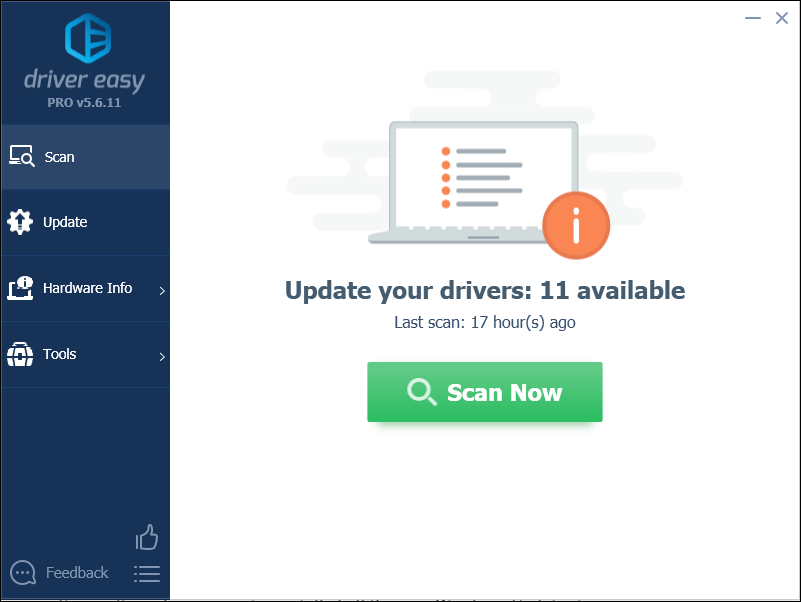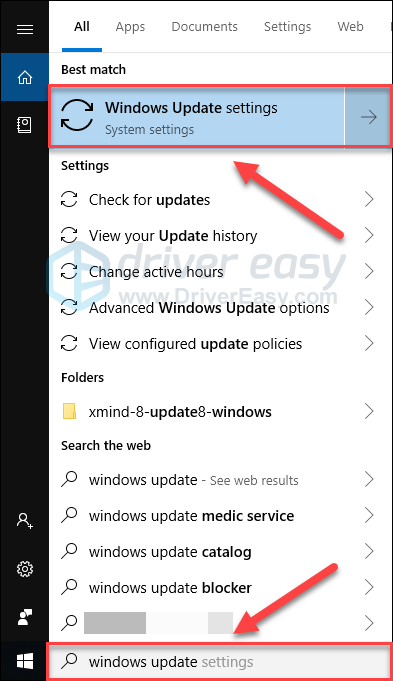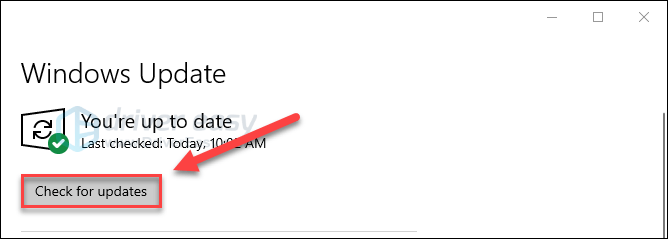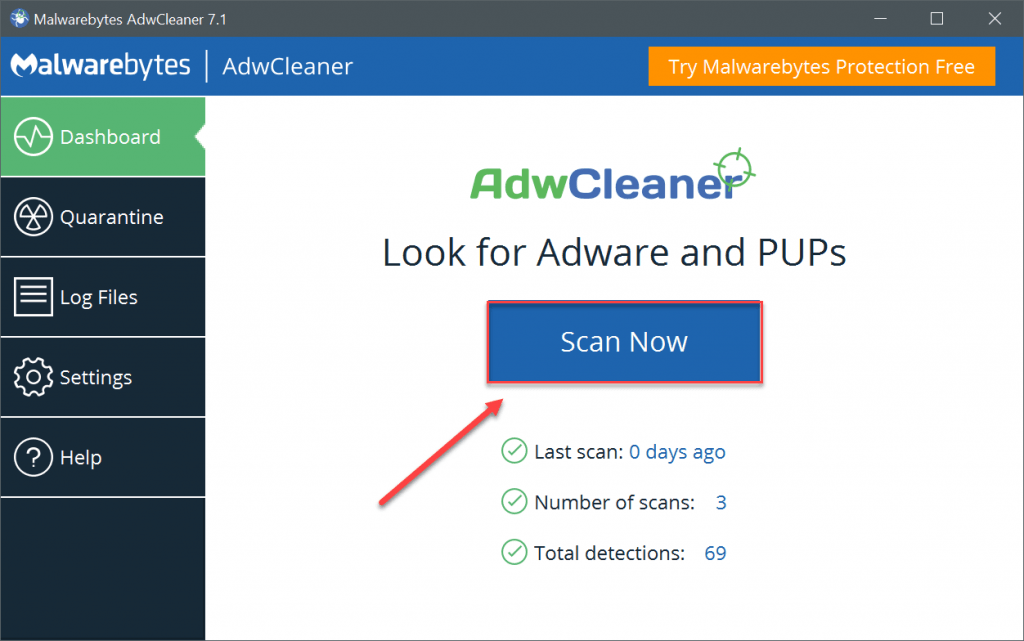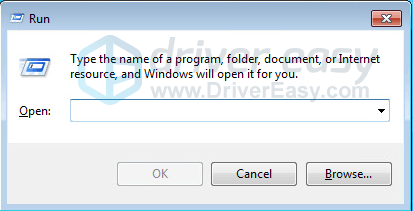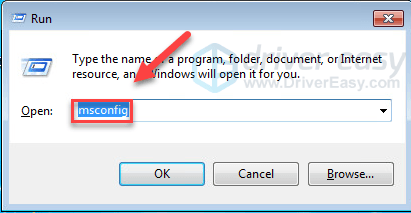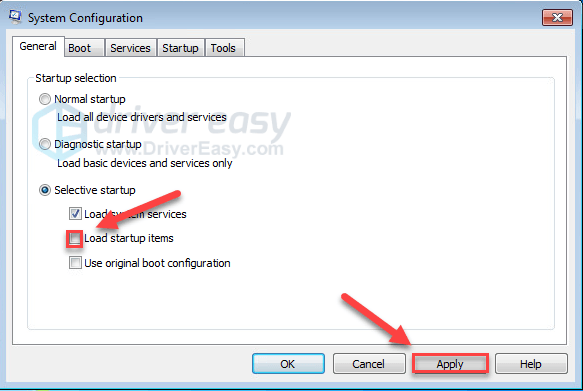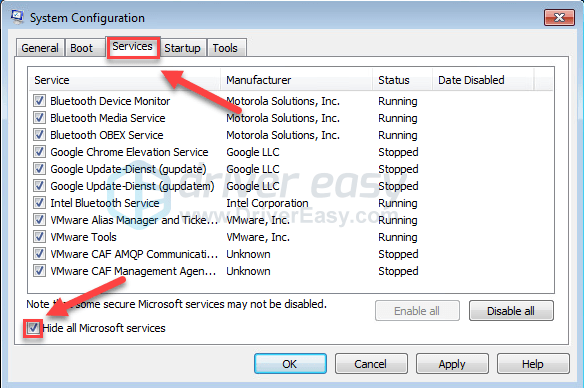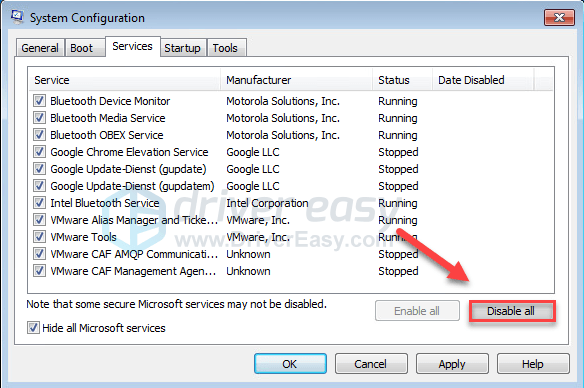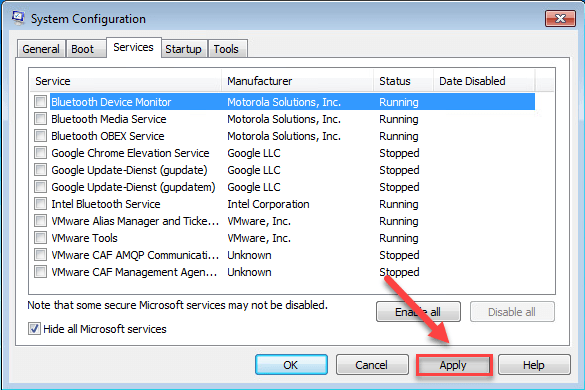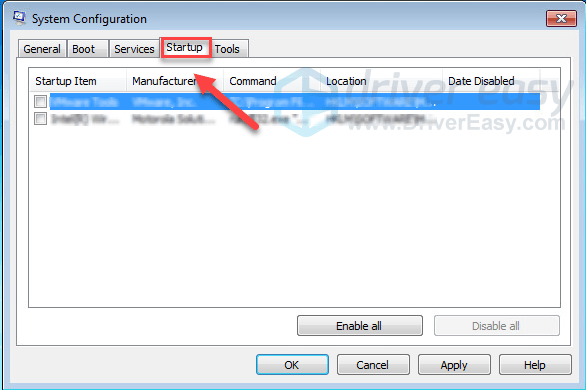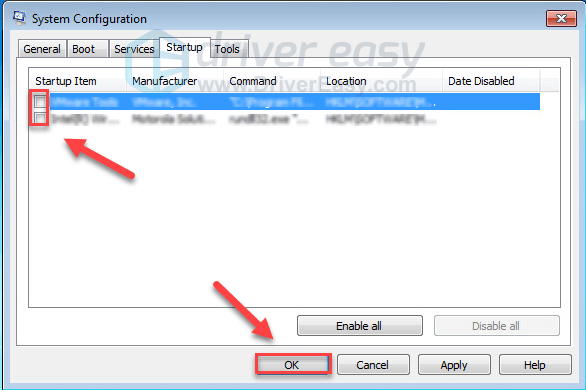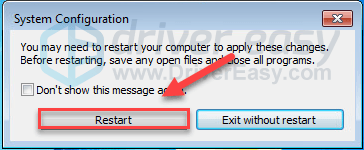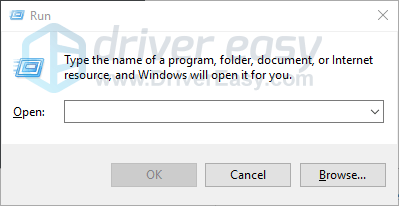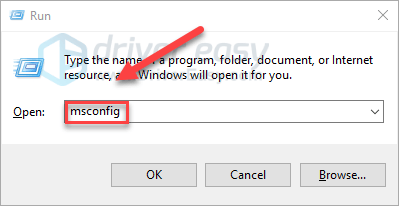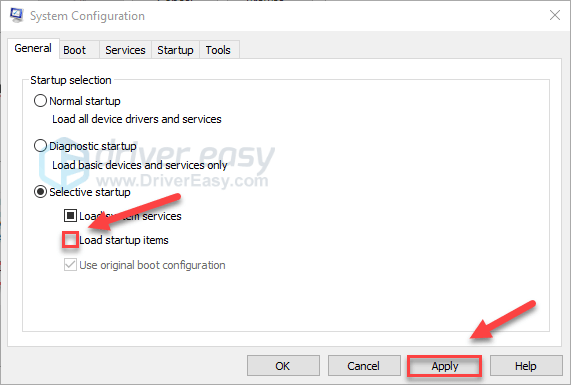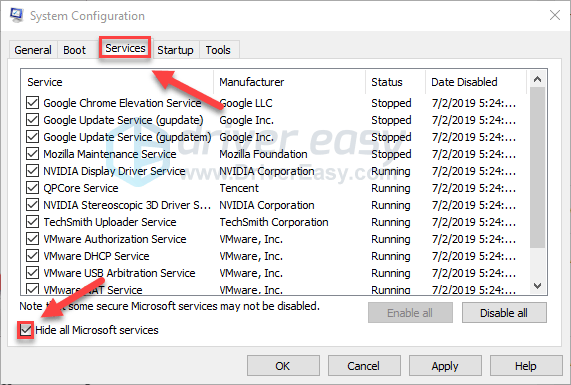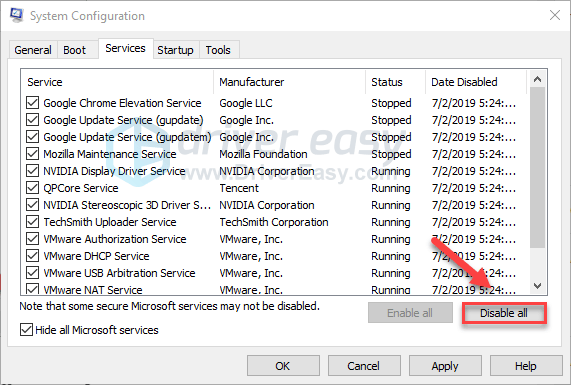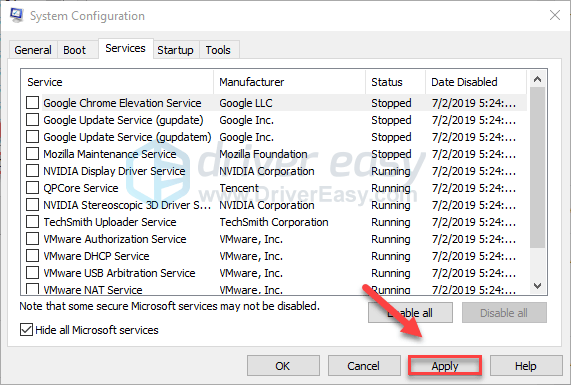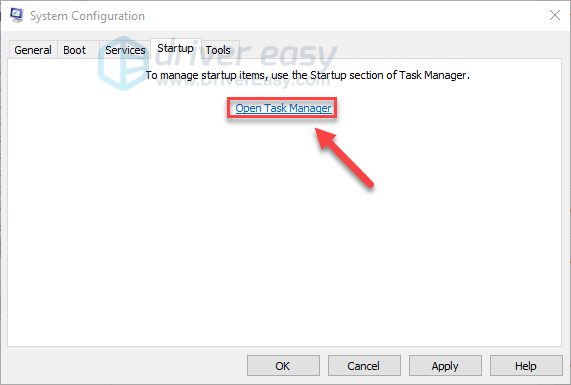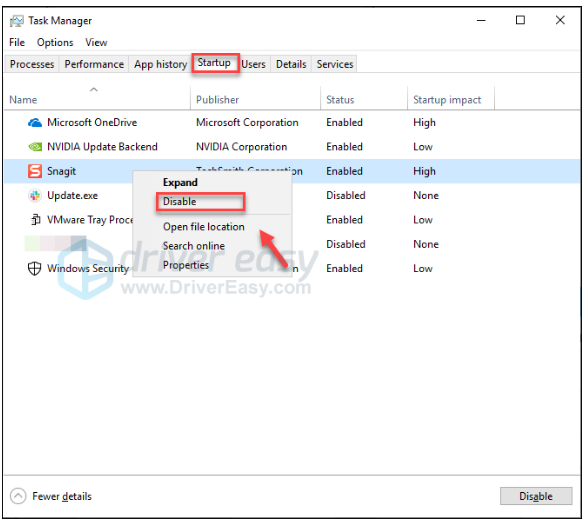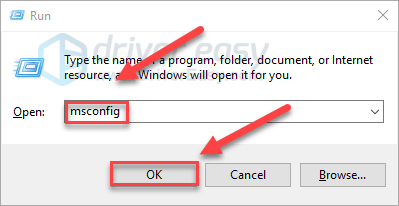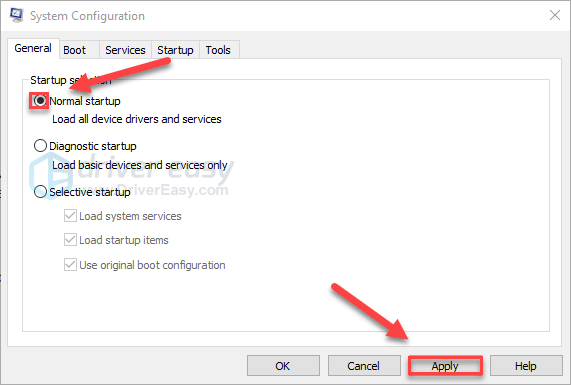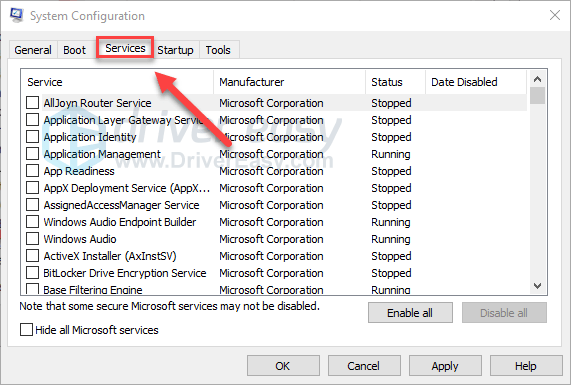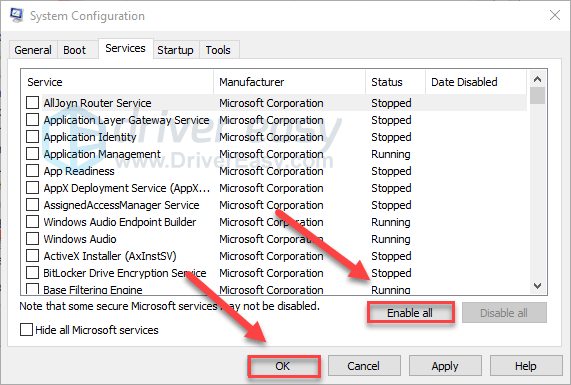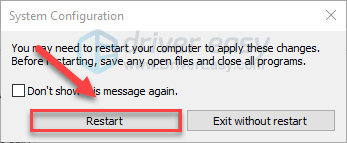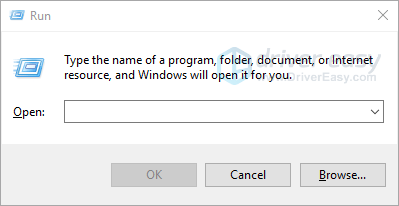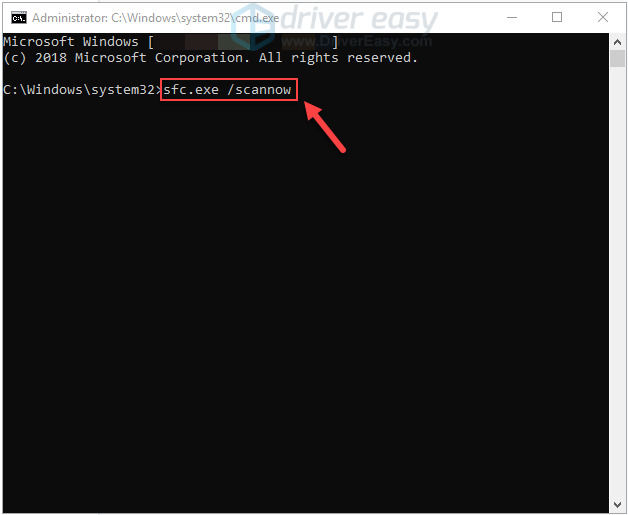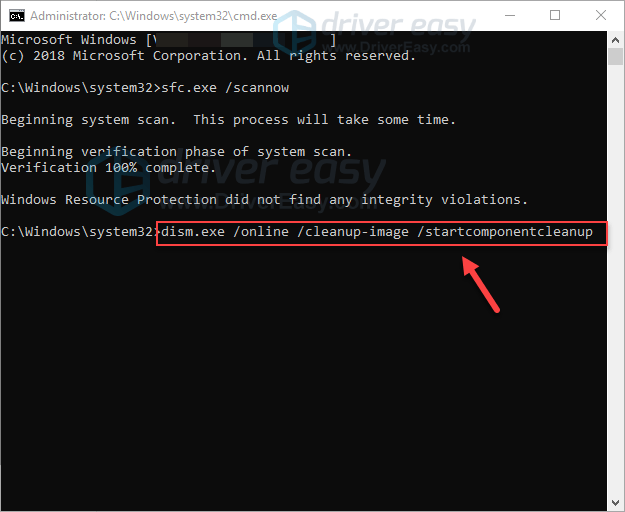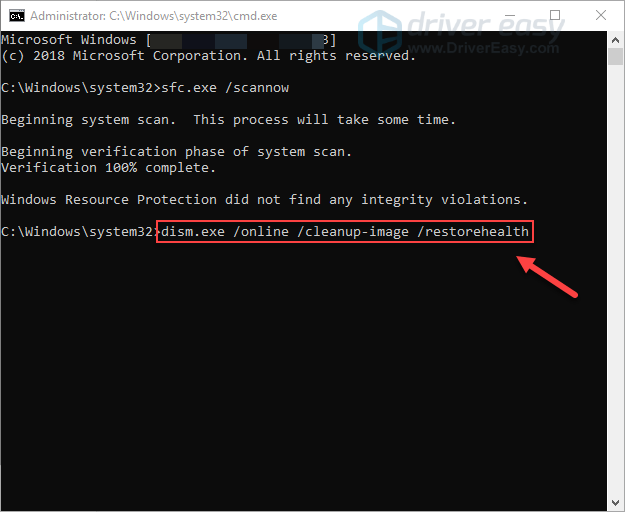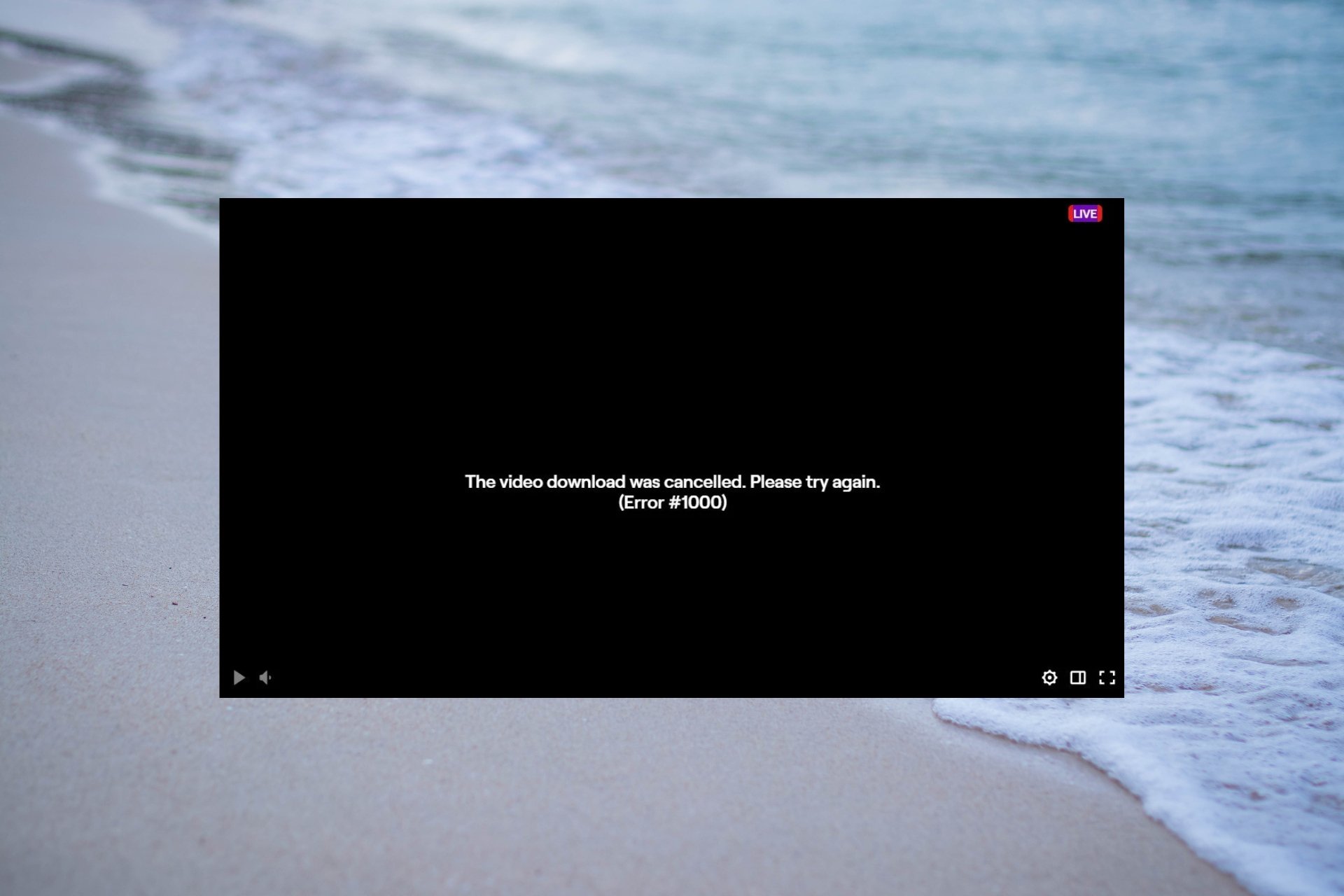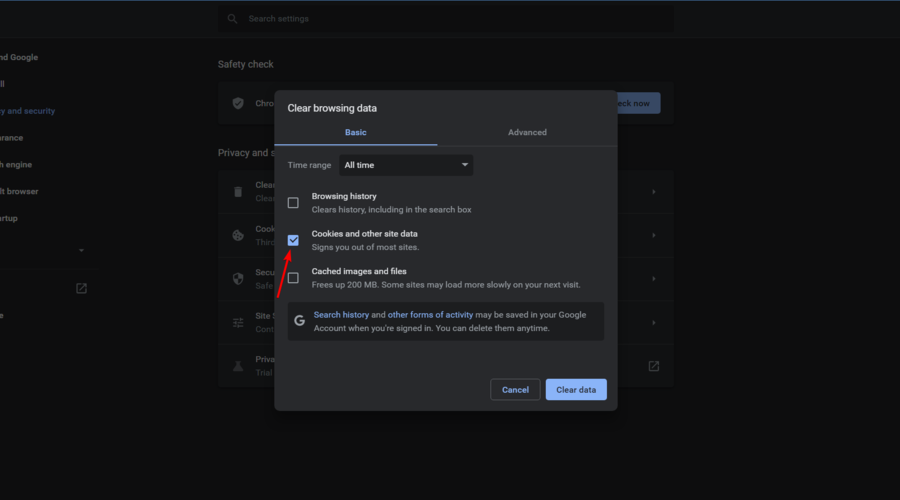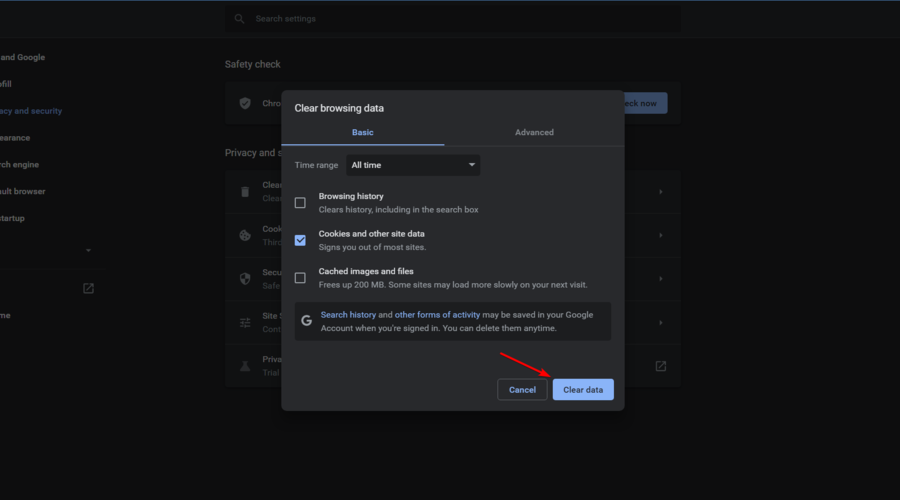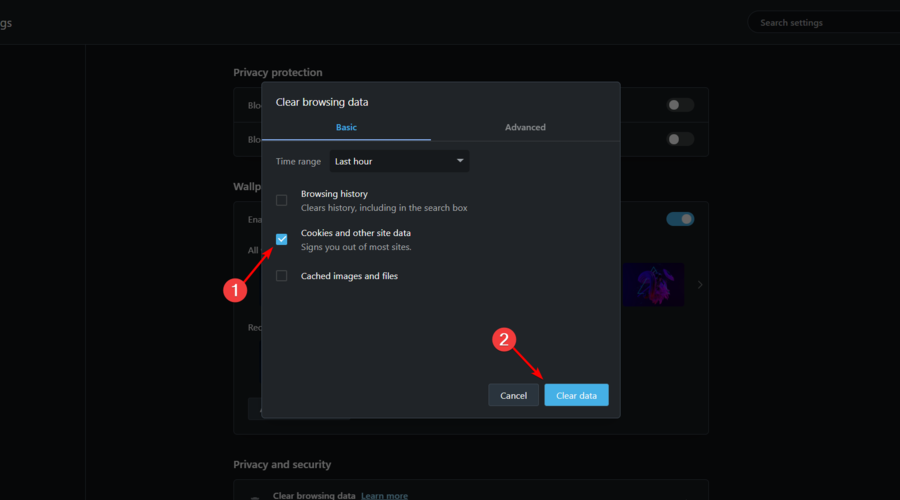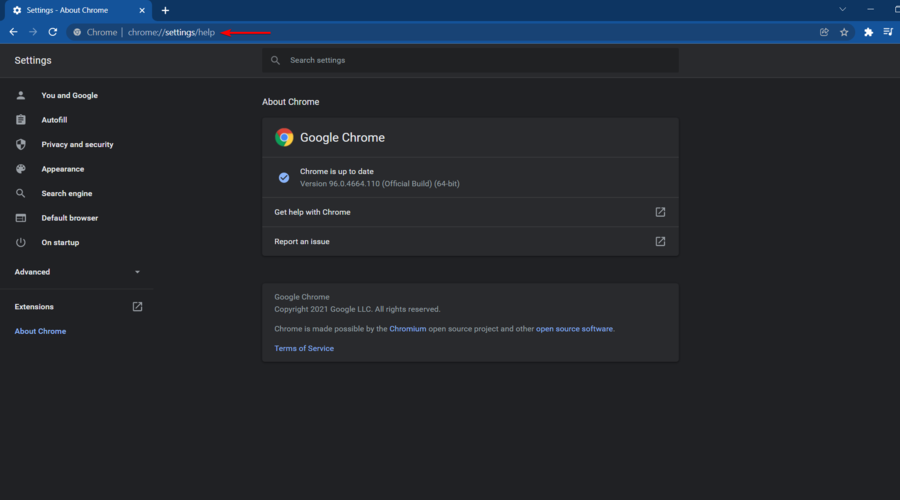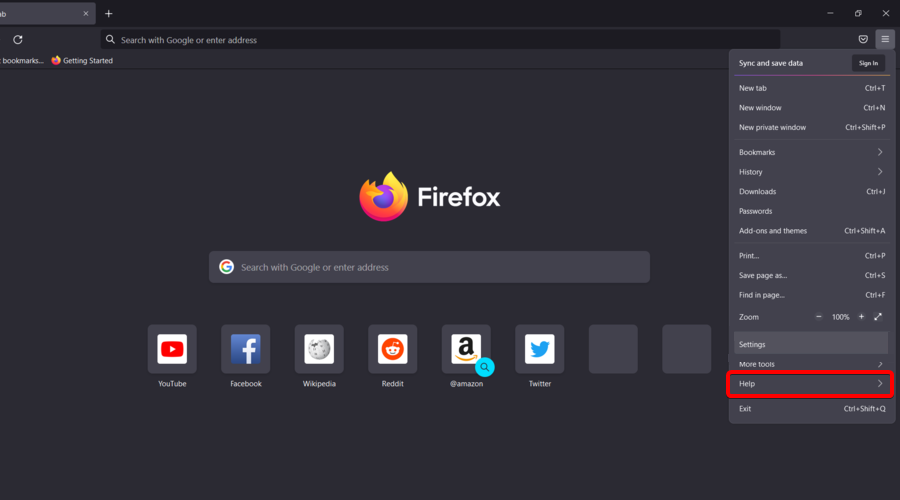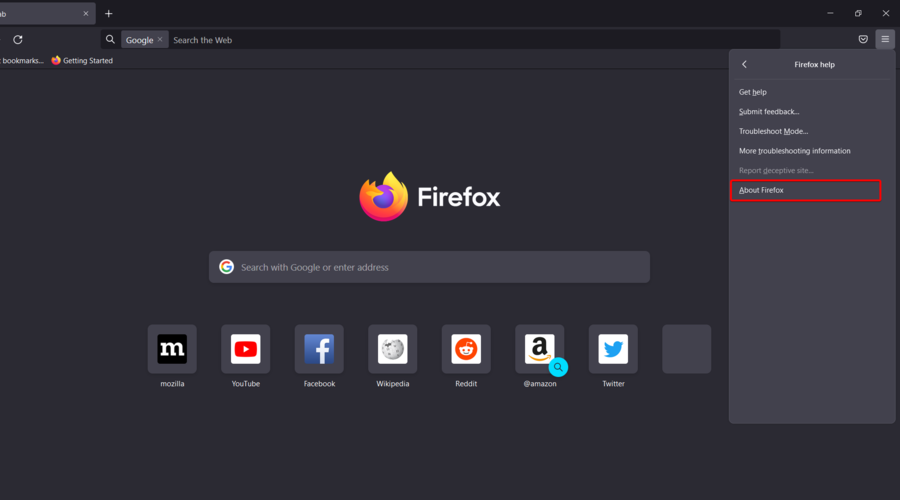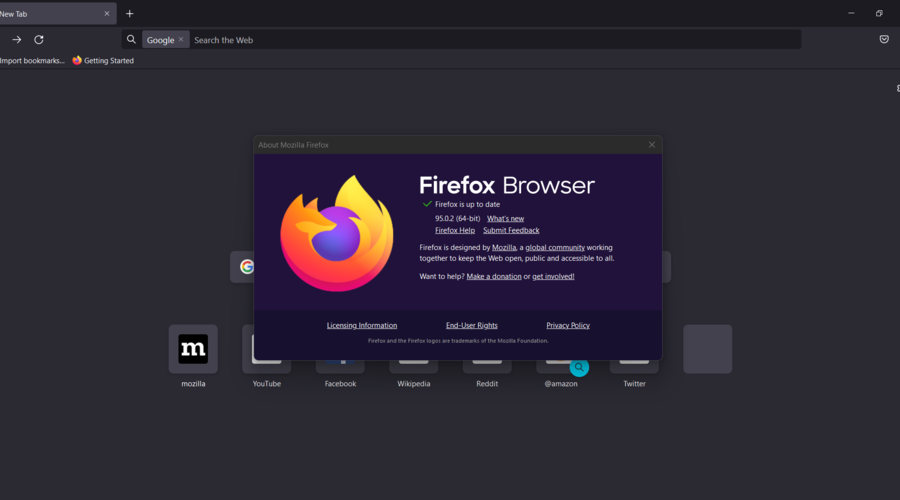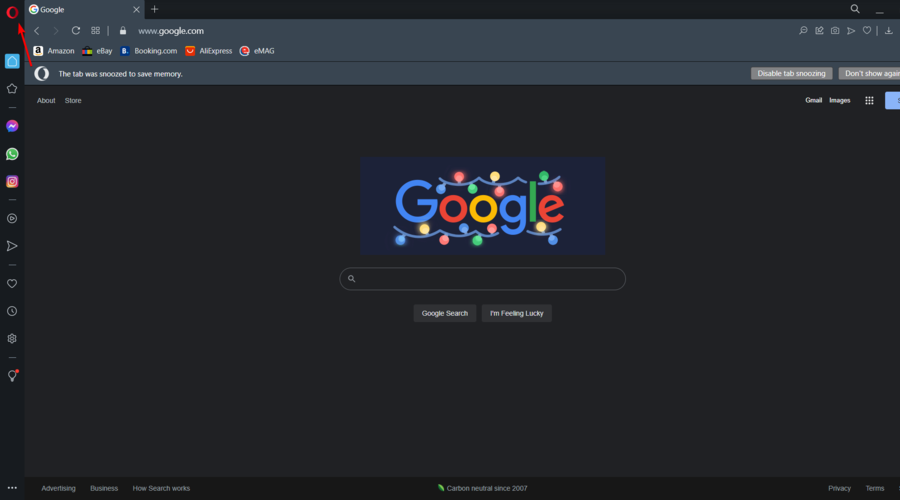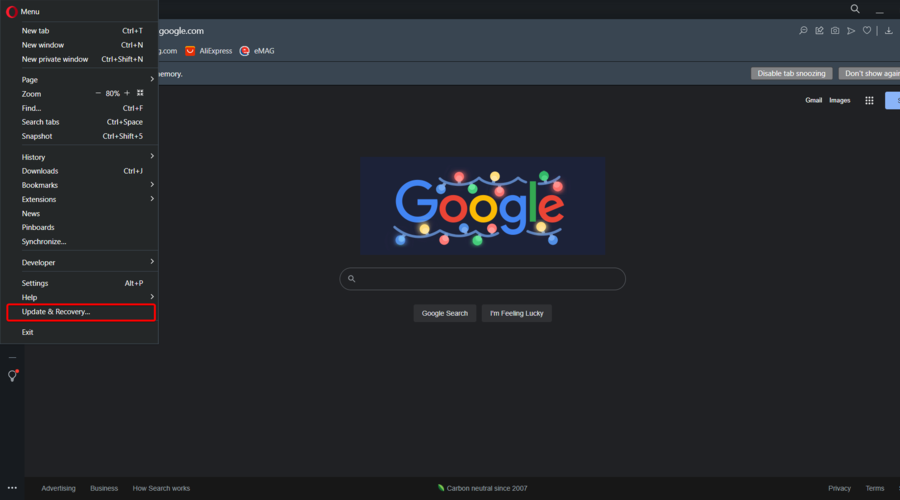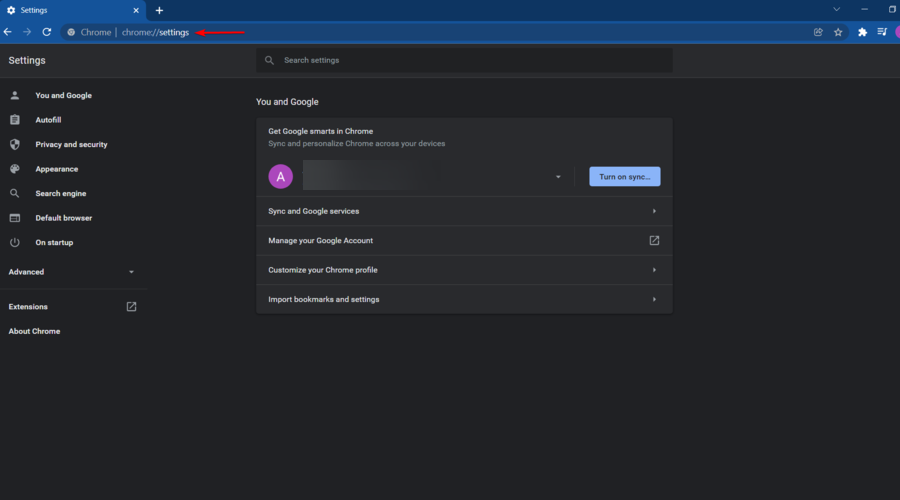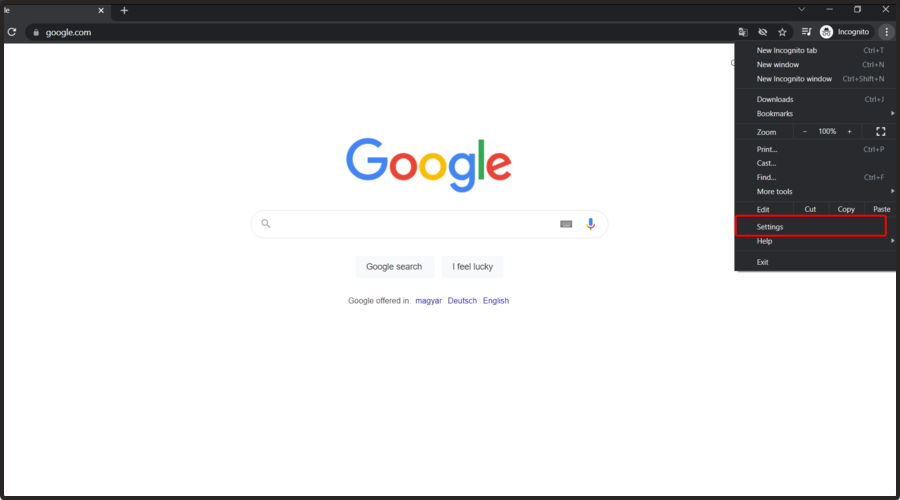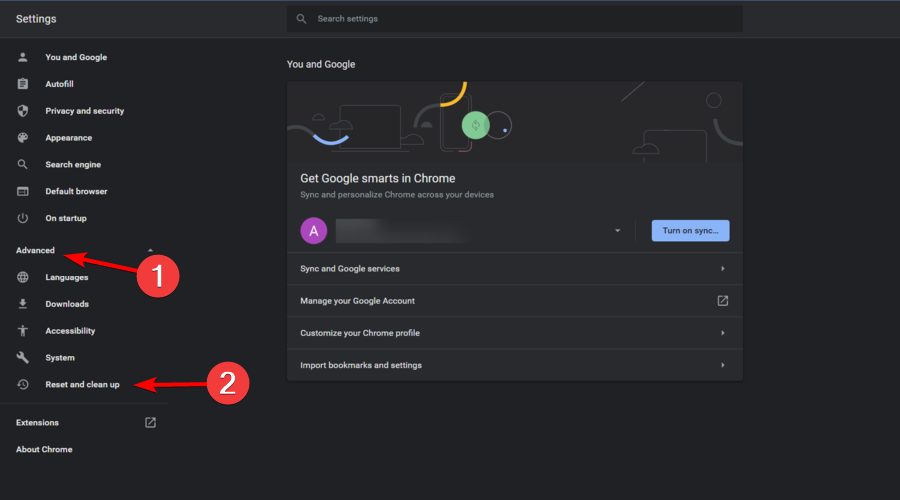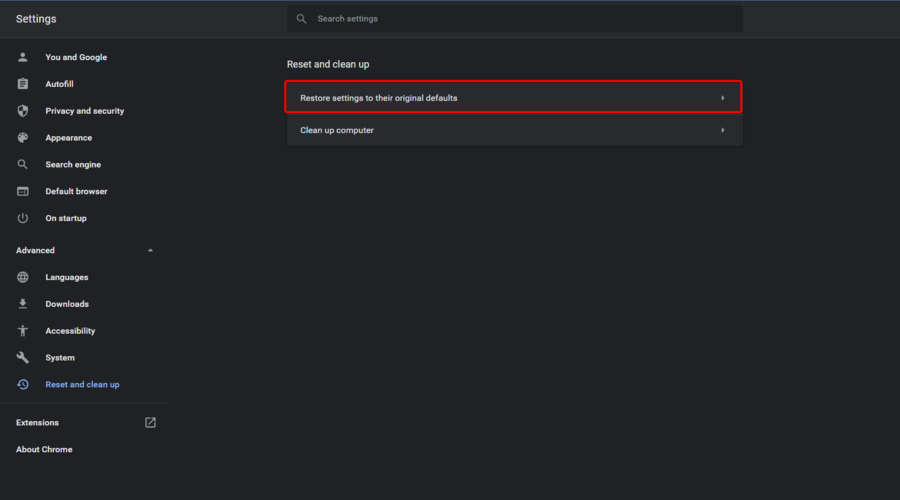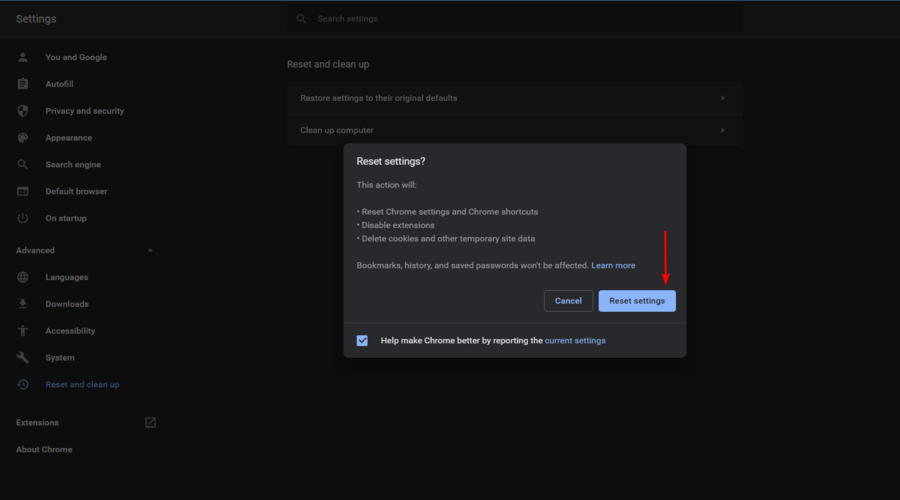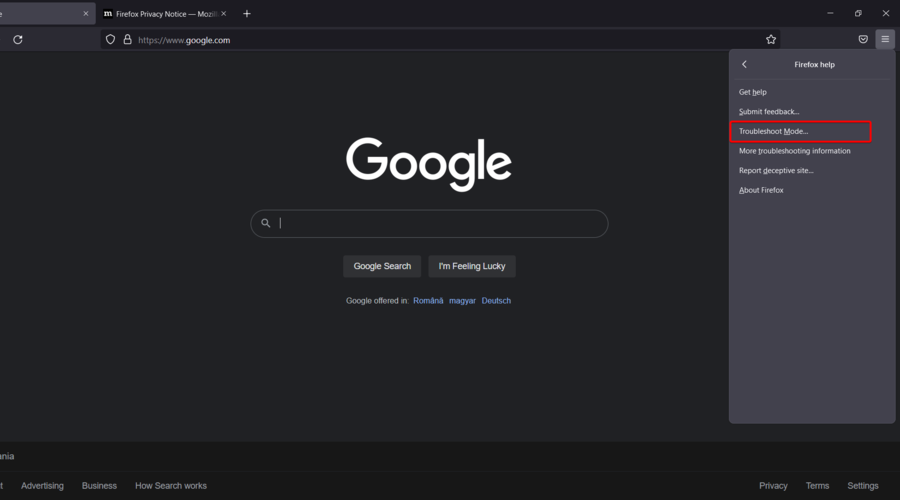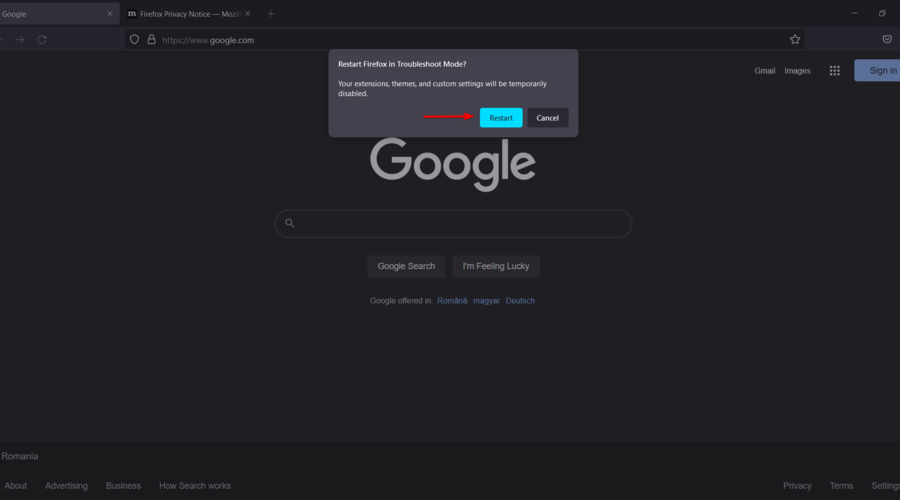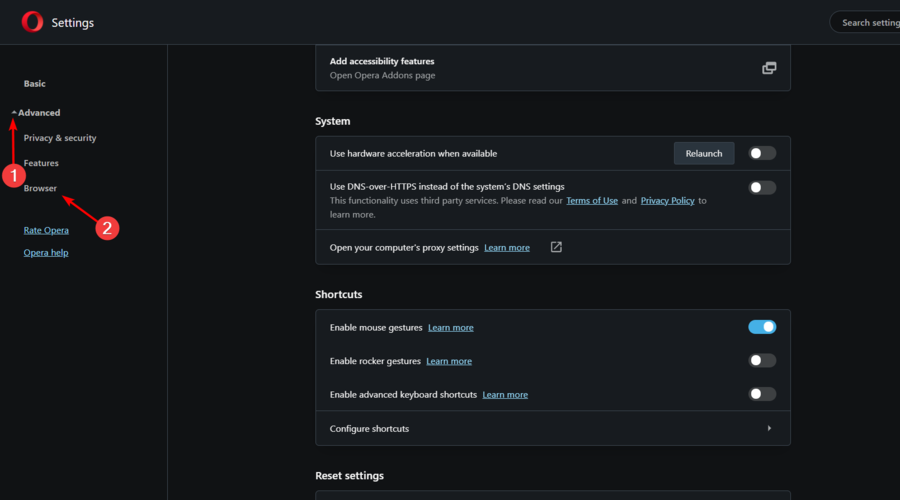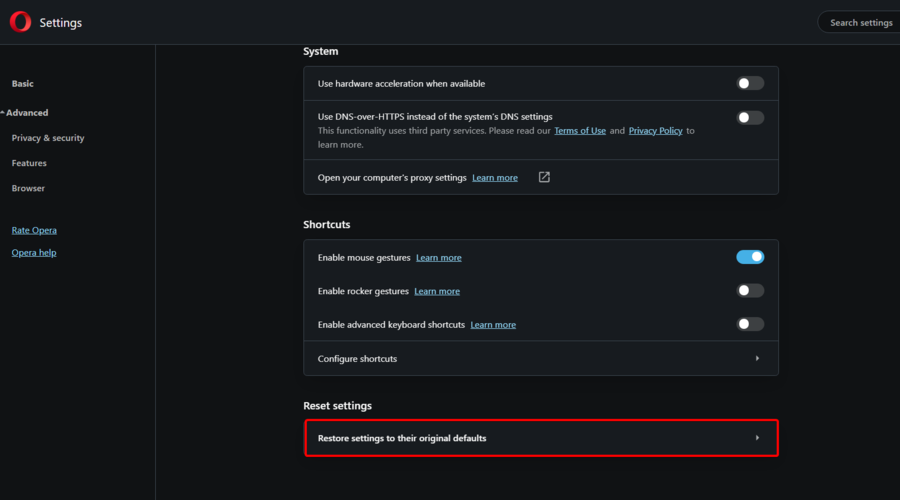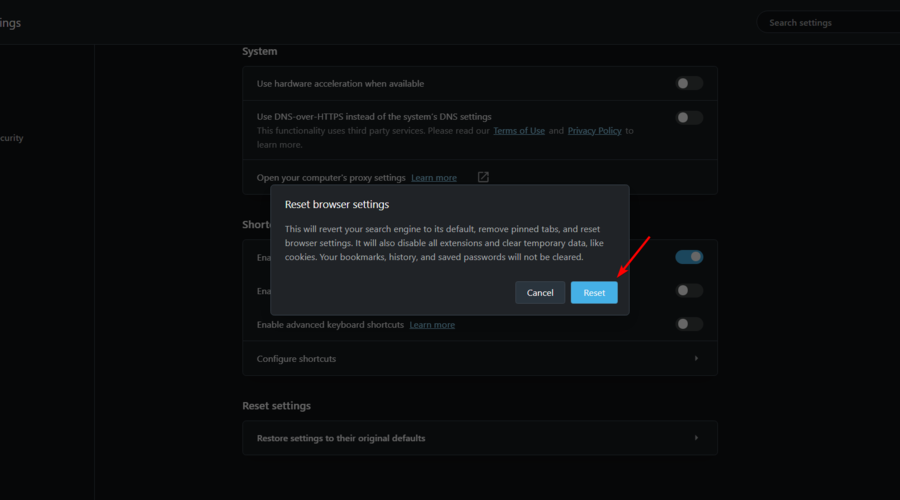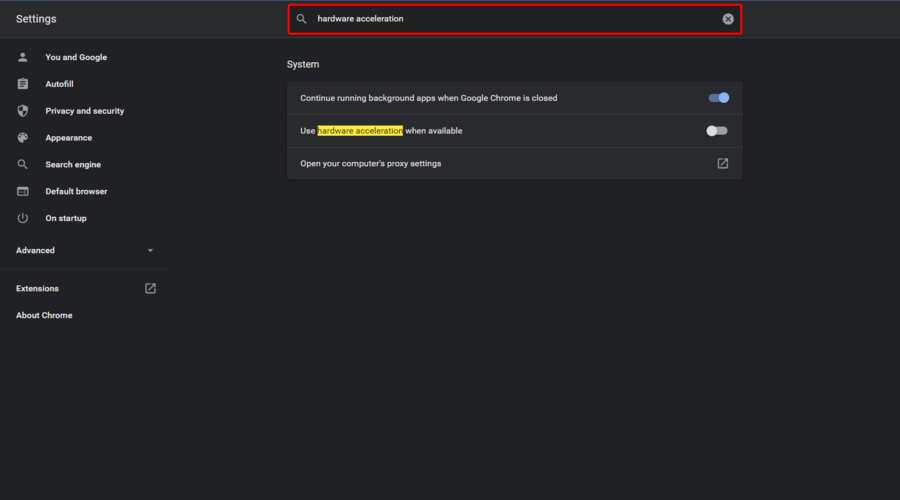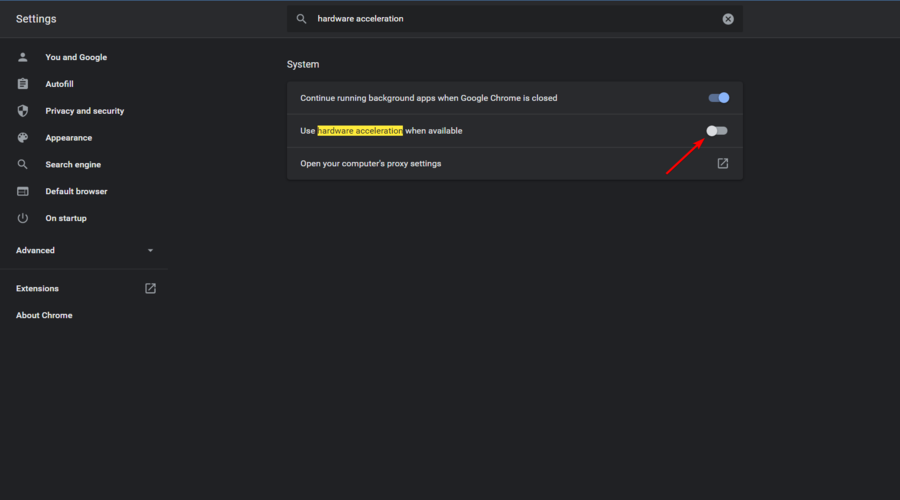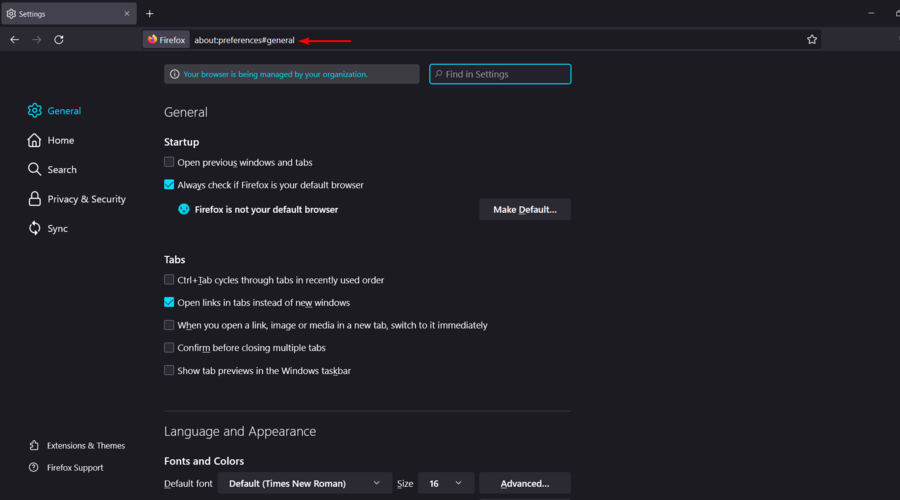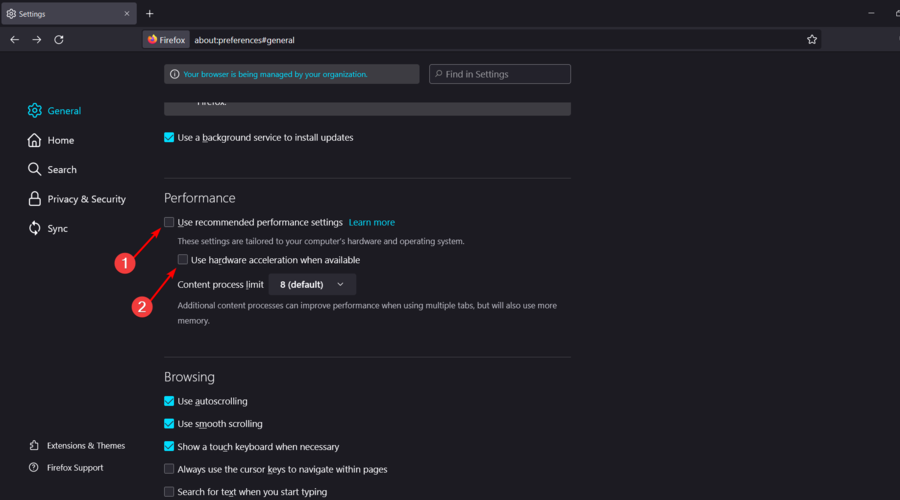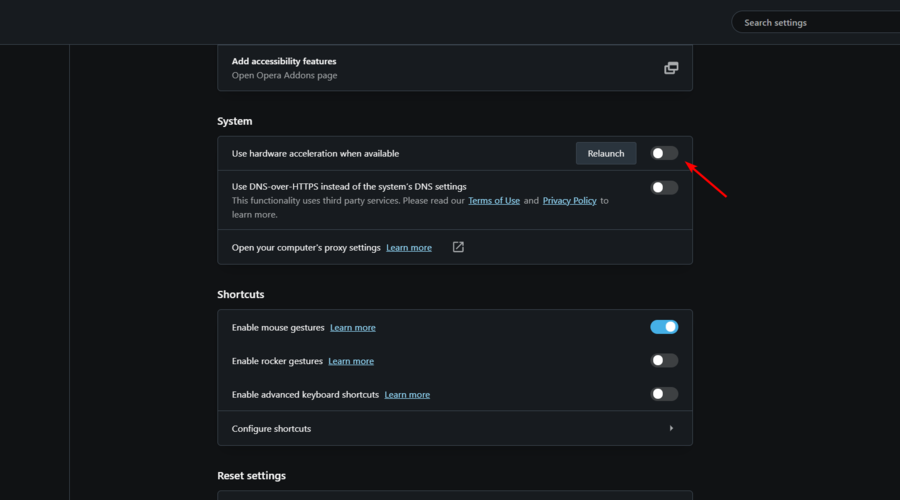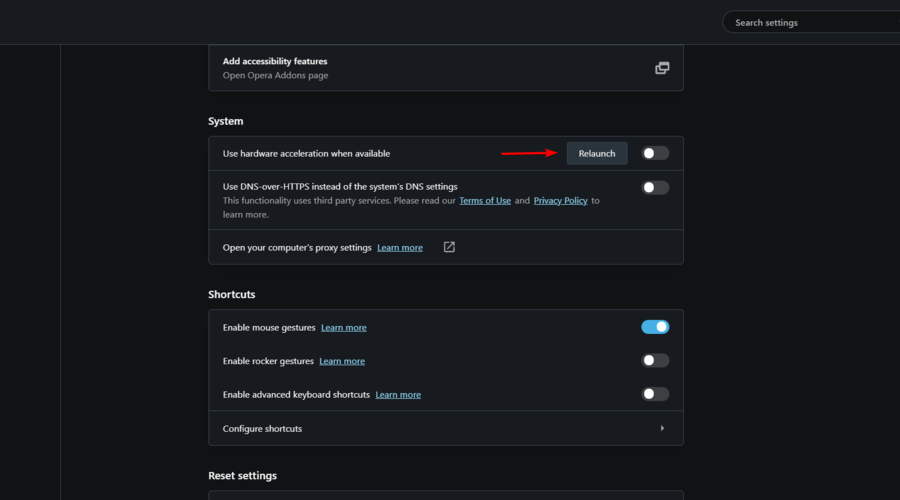Когда приложение на вашем ПК дает сбой, одним из возможных кодов, которые вы увидите в журнале просмотра событий, является ошибка приложения с идентификатором события 1000. Когда это появится, программа, которую вы используете, неожиданно закроется. Более того, вы не сможете запустить его должным образом. Если вы начинаете замечать, что этот код ошибки чаще возникает на вашем компьютере, значит, пора решить проблему.
В этой статье мы научим вас, как устранить сбой приложения с кодом ошибки 1000. Убедитесь, что вы продвигаетесь по нашему списку решений, пока не найдете то, которое устранит проблему навсегда.
Как исправить событие с идентификатором 1000 в Windows 10
- Очистить реестр
- Выполните сканирование SFC
- Обновляйте драйверы
- Переустановите NET Framework
- Выполните чистую загрузку
- Переустановите программное обеспечение
Метод 1: сканирование реестра
Ошибка с кодом события 1000 появляется из-за поврежденных или поврежденных записей реестра. Итак, мы рекомендуем использовать надежный сканер реестра. Есть много программ, которые могут выполнить эту задачу. Однако мы предлагаем выбрать надежный инструмент, такой как Auslogics Registry Cleaner. Вам не нужно беспокоиться о риске стабильности вашей операционной системы, потому что это программное обеспечение создает резервную копию вашего реестра перед его очисткой. Самое приятное, что вы можете скачать, установить и использовать Auslogics Registry Cleaner бесплатно.
Также стоит отметить, что этот инструмент решает все проблемы в вашем реестре. Итак, как только процесс будет завершен, вы заметите значительное улучшение производительности вашего компьютера.
Метод 2: выполнение сканирования SFC
Возможно, у вас повреждены системные файлы, поэтому вы часто сталкиваетесь с ошибкой приложения Event ID 1000. Итак, мы предлагаем выполнить сканирование SFC, чтобы решить проблему. Средство проверки системных файлов просканирует ваш компьютер на наличие поврежденных файлов WRP, а затем обработает их соответствующим образом. Чтобы выполнить сканирование SFC, вам просто нужно следовать этим инструкциям:
- На клавиатуре нажмите Windows Key + X.
- Выберите из списка командную строку (администратор) или Windows PowerShell (администратор).
- Выполните следующую команду:
DISM.exe / Online / Cleanup-image / Restorehealth
- По завершении процесса выполните следующую команду:
Сканирование может занять пару минут. Поэтому важно не мешать этому.
Метод 3: Обновление драйверов
Некоторые пользователи сообщили, что ошибка Event ID 1000 появляется из-за устаревших, поврежденных или поврежденных драйверов. Поэтому мы рекомендуем обновить ваши драйверы. Вы можете сделать это вручную, но этот процесс может быть трудоемким, рискованным и утомительным. Вы должны знать, что научиться исправлять Event ID 1000 в Windows 10 легко, особенно если решение можно автоматизировать. Используйте Auslogics Driver Updater, и одним нажатием кнопки вы можете исправить все проблемы, связанные с драйверами на вашем ПК.
Метод 4: переустановка NET Framework
Некоторым программам требуется NET Framework для нормальной работы. В некоторых случаях, когда NET Framework требуется ремонт, может появиться ошибка Event ID 1000. Итак, мы рекомендуем переустановить его, выполнив следующие действия:
- Запустите диалоговое окно «Выполнить», нажав клавиши Windows + R на клавиатуре.
- Введите «appwiz.cpl» (без кавычек) и нажмите Enter.
- Перейдите в меню на левой панели и нажмите «Включение или отключение компонентов Windows».
- Разверните содержимое параметров NET Framework в списке.
- Снимите выделение со всех записей NET Framework.
- Используйте инструмент очистки NET Framework, чтобы удалить эту функцию из вашей системы.
- Перезагрузите компьютер.
- Загрузите последнюю версию NET Framework, затем установите ее на свой компьютер.
Метод 5: выполнение чистой загрузки
Некоторые программы или службы имеют тенденцию мешать работе других приложений или программного обеспечения, что часто приводит к таким проблемам, как ошибка Event ID 1000. Поэтому мы рекомендуем выполнить чистую загрузку, чтобы запустить Windows с минимальным набором драйверов и программного обеспечения для запуска. Для этого следуйте инструкциям ниже:
- На клавиатуре нажмите клавиши Windows + R, чтобы открыть диалоговое окно «Выполнить».
- Введите «msconfig» (без кавычек), затем нажмите Enter.
- Перейдите на вкладку Общие, затем щелкните Выборочный запуск.
- Установите флажки рядом с «Загрузить системные службы» и «Использовать исходную конфигурацию загрузки».
- Снимите флажок рядом с «Загружать элементы автозагрузки».
- Перейдите на вкладку Services.
- Щелкните параметр «Скрыть все службы Microsoft» внизу окна.
- Щелкните Отключить все.
- Сохраните изменения, нажав Применить и ОК.
- Нажмите «Перезагрузить», чтобы перезагрузить систему.
Метод 6: переустановка программного обеспечения
Если возникает ошибка приложения Event ID 1000, проблема, вероятно, кроется в самом уязвимом программном обеспечении. Таким образом, переустановка может решить проблему. Вот шаги:
- И снова вам нужно открыть диалоговое окно «Выполнить». Вы можете сделать это, нажав Windows Key + R на клавиатуре.
- В диалоговом окне «Выполнить» введите «appwiz.cpl» (без кавычек) и нажмите Enter.
- Найдите программу, которая продолжает давать сбой.
- Щелкните его правой кнопкой мыши, затем выберите в списке «Удалить».
- Если будет предложено подтверждение, нажмите Да.
- Перед переустановкой программы обязательно перезагрузите систему.
- Переустановите последнюю версию приложения.
После переустановки программного обеспечения попробуйте запустить его, чтобы проверить, исчезла ли ошибка.
Как исправить ошибку приложения Event ID 1000 в Windows 10/8/7 [Новости MiniTool]
Вы видели ошибку приложения с кодом события 1000 в журнале просмотра событий при сбое приложения в Windows 10/8/7? Если да, вы пришли в нужное место. Вот пять методов, которые предлагает MiniTool вы можете попытаться исправить ошибку приложения легко и эффективно.
Событие 1000, ошибка приложения
Иногда ваше приложение Windows внезапно дает сбой. Когда вы переходите в журнал просмотра событий, вы можете увидеть один код ошибки, а наиболее распространенным является ошибка приложения «событие 1000». Посмотрим на следующий рисунок! Вы видите, что идентификатор события — 1000. Это означает, что вы не можете запустить эту программу должным образом или программа может неожиданно закрыться.
Ошибка приложения с кодом события 1000 может возникнуть по нескольким причинам, включая поврежденные системные файлы, плохо установленную .NET Framework и т. Д. Теперь пришло время решить проблему. Все решения применимы к Windows 10/8/7.
Как исправить событие с идентификатором 1000 в Windows 10/8/7
Запустите сканирование проверки системных файлов
Прежде чем пробовать что-либо еще, вы должны сначала убедиться, что ваша Windows действительно полная и нет никаких расхождений. Во многих случаях, если системные файлы Windows отсутствуют или повреждены, ваш компьютер не будет работать должным образом или столкнется с некоторыми неожиданными ошибками, такими как ошибка идентификатора события Windows 1000.
Поэтому вам следует запустить сканирование System File Checker и посмотреть, сканирует ли эта утилита Windows и восстанавливает ли поврежденный файл. Вот как использовать инструмент в Windows 10/8/7:
- Ввод cmd в строке поиска и щелкните правой кнопкой мыши Командная строка для запуска этого инструмента с правами администратора.
- Тип sfc / scannow и нажмите Войти .
- Процесс проверки займет некоторое время, и вы должны существовать в командной строке, пока она не достигнет 100%.
Наконечник: Иногда вы можете не запустить сканирование sfc с сообщением об ошибке «Защита ресурсов Windows не смогла выполнить запрошенную операцию» или «Защита ресурсов Windows не смогла запустить службу восстановления». Чтобы получить решения, обратитесь к этому сообщению — Быстрое исправление неработающего SFC Scannow (акцент на 2 случаях) .
Переустановите программу
Если вы получаете ошибку с кодом события 1000, возможно, сама программа работает неправильно. Таким образом, вы можете попробовать удалить и установить его снова, чтобы устранить проблему.
1. Откройте панель управления в Windows 10/8/7 и перечислите все предметы большими значками.
2. Щелкните значок Программы и особенности ссылка на список приложений.
3. Щелкните правой кнопкой мыши проблемную программу и выберите Удалить удалить его.
4. Перезагрузите компьютер, загрузите последнюю версию этой программы и снова установите ее на свой компьютер. Попробуйте открыть его, чтобы увидеть, появляется ли ошибка.
Сканирование на наличие вредоносных программ для Windows 10/8/7
Вредоносное ПО, шпионское ПО, вирусы и программы-вымогатели на вашем компьютере также могут вызвать ошибку приложения 1000. Таким образом, вы можете запустить антивирус или программу защиты от вредоносных программ для сканирования вашего компьютера и удаления вирусов и вредоносного ПО.

Если вы ищете место для хранения ваших устройств с Windows, вам следует сначала запустить лучшее антивирусное программное обеспечение — Защитник Windows. Посмотрим подробнее.
Malwarebytes, McAfee, Norton и т. Д. Могут использоваться для удаления профессиональных вирусов или вредоносных программ. Просто скачайте один из них с официального сайта, чтобы отсканировать.
Переустановите .NET Framework
Для многих программ им требуется .NET Framework, иначе они не смогут работать бесперебойно. Если Framework неправильно установлен или поврежден, ошибка с кодом события 1000 может появиться в журналах событий.
1. Нажмите Win + R запустить Бежать инструмент.
2. Ввод appwiz.cpl и нажмите Хорошо .
3. Щелкните Включение и отключение функций Windows .
4. Разверните содержимое .NET Framework и снимите выделение со всех записей.
5. Используйте средство очистки .NET Framework, чтобы удалить эту функцию.
6. Перезагрузите компьютер.
7. Получите последнюю версию .NET Framework и снова установите ее на свой компьютер.
Обновите Windows
В операционных системах Windows может возникнуть ошибка, а некоторые службы и модули не работают должным образом. Чтобы исправить ошибку приложения с идентификатором события 1000, вы можете попробовать обновить Windows до последней сборки.
В качестве примера возьмем Windows 10:
- Идти к Пуск> Настройки> Обновление и безопасность .
- Нажмите Проверить обновления .
- Затем Windows проверит наличие доступных обновлений и загрузит их. После этого перезагрузите компьютер, чтобы завершить установку.
Выполните чистую загрузку
Некоторые службы могут конфликтовать с некоторыми приложениями; в результате появляется событие с идентификатором 1000. Чтобы решить эту проблему, вы можете выполнить чистую загрузку.
- Ввод msconfig в диалоговое окно ‘Выполнить’ и нажмите Войти .
- Нажмите Выборочный запуск и снимите галочку Загрузить элементы автозагрузки .
- Под Сервисы вкладку, щелкните значок Скрыть все службы Microsoft вариант и выберите Отключить все .
- Нажмите Хорошо и перезагрузите компьютер.
Конец
Сталкивались ли вы с ошибкой приложения с кодом события 1000 при сбое приложения в Windows 10/8/7? Теперь здесь почти все возможные методы. Просто попробуйте их исправить с идентификатором события Windows 1000, и пусть ваша программа будет работать правильно.
(Решено) Идентификатор события 1000 в Windows 7, 8 и 10
Если вы ищете решение ошибки приложения с идентификатором события 1000, вы обратились по адресу. Вот 5 исправлений, которые вы можете попробовать исправить.
Если вы ищете решение ошибки приложения с идентификатором события 1000, вы обратились по адресу. Вот 5 исправлений, которые вы можете попытаться решить быстро и легко.
Попробуйте эти исправления:
Возможно, вам не придется пробовать их все. Просто двигайтесь вниз по списку, пока не найдете тот, который вам подходит.
- Обновите ваши драйверы
- Проверить наличие обновлений Windows
- Сканировать ваш компьютер на наличие вредоносных программ
- Выполните чистую загрузку
- Запустите командную строку
Исправление 1. Обновите драйверы.
Обновление драйверов всегда должно быть вашим вариантом, когда что-то идет не так с вашим компьютером или системой. Независимо от того, решите ли вы обновить драйверы устройств вручную, с помощью Центра обновления Windows или используете надежный сторонний продукт, очень важно, чтобы у вас всегда были самые свежие драйверы для вашей операционной системы.
Есть два способа обновить драйверы:
Вариант 1 — Вручную — Вам потребуются навыки работы с компьютером и терпение, чтобы обновить драйверы таким образом, потому что вам нужно найти именно тот драйвер в Интернете, загрузить его и установить шаг за шагом.
Вариант 2 — автоматически (рекомендуется) — Это самый быстрый и простой вариант. Все это делается парой щелчков мышью — легко, даже если вы компьютерный новичок.
Вариант 1 — Загрузите и установите драйвер вручную
Производители вашего оборудования постоянно обновляют драйверы. Чтобы получить их, вам необходимо перейти на веб-сайты каждого производителя, найти драйвер, соответствующий вашей конкретной версии Windows (например, 32-разрядной версии Windows), и загрузить драйвер вручную.
После того, как вы загрузили правильный драйвер для своей системы, дважды щелкните загруженный файл и следуйте инструкциям на экране, чтобы установить драйвер.
Вариант 2 — автоматическое обновление драйверов
Если у вас нет времени, терпения или навыков работы с компьютером для обновления драйверов вручную, вы можете сделать это автоматически с помощью Водитель Easy .
Driver Easy автоматически распознает вашу систему и найдет для нее подходящие драйверы. Вам не нужно точно знать, в какой системе работает ваш компьютер, вам не нужно рисковать, загружая и устанавливая неправильный драйвер, и вам не нужно беспокоиться о том, что вы ошиблись при установке.
Вы можете автоматически обновлять драйверы с помощью БЕСПЛАТНОЙ или Pro версии Driver Easy. Но с версией Pro это займет всего 2 клика:
1) Скачать и установите Driver Easy.
2) Запустите Driver Easy и щелкните Сканировать сейчас кнопка. Затем Driver Easy просканирует ваш компьютер и обнаружит проблемы с драйверами.
3) Нажмите Обновить все для автоматической загрузки и установки правильной версии всех драйверов, которые отсутствуют или устарели в вашей системе (для этого требуется Pro версия — вам будет предложено выполнить обновление, когда вы нажмете «Обновить все»).
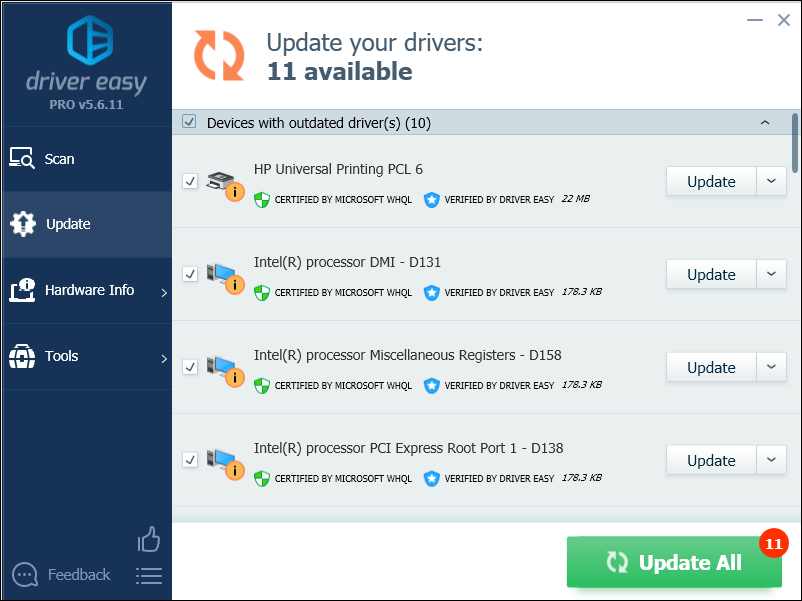
Исправление 2: проверьте наличие обновлений Windows
Обновления Windows также могут устранять ошибки, связанные как с оборудованием, так и с программным обеспечением. Поэтому убедитесь, что вы установили все новые обновления Windows, чтобы ваш компьютер работал бесперебойно. Вот как это сделать:
Показанные ниже экраны относятся к Windows 10, но этот метод также применим к Windows 7 и 8.
1) На клавиатуре нажмите Логотип Windows ключ. Затем введите Центр обновления Windows и выберите Настройки Центра обновления Windows .
2) Нажмите Проверить обновления, а затем подождите, пока Windows автоматически загрузит и установит обновления.
3) Перезагрузите компьютер.
Если проблема не исчезла после обновления компьютера, продолжайте читать и попробуйте исправить это ниже.
Исправление 3: сканирование на наличие вредоносных программ на вашем компьютере
Вредоносные программы на вашем компьютере, включая вирусы, шпионское ПО и программы-вымогатели, также могут вызывать ошибки приложений. Итак, вам следует запустить средство удаления вредоносных программ, чтобы определить, есть ли на вашем компьютере какие-либо вредоносные программы.
Если на вашем компьютере нет программы для удаления вредоносных программ, попробуйте установить Malwarebytes . Он может автоматически обнаруживать и устранять компьютерные проблемы, вызванные вредоносным ПО.
Теперь вы можете сэкономить на Malwarebytes, используя один из текущих купонов Malwarebytes! Нажмите, чтобы получить Купоны на скидку Malwarebytes , то вы будете перенаправлены на главную страницу Malwarebytes.
1) Скачать и установите Malwarebytes.
2) Бежать Malwarebytes, а затем щелкните Кнопка Сканировать сейчас чтобы начать сканирование вашего компьютера.
3) Дождитесь завершения процесса. Если на вашем компьютере есть вредоносное ПО, удалите его, следуя инструкциям на экране.
Если вредоносное ПО не обнаружено, это означает, что ваша проблема не вызвана вредоносным ПО. Попробуйте исправить это ниже.
Исправление 4. Выполните чистую загрузку.
Некоторые службы или программы, запущенные на вашем компьютере, могут конфликтовать с определенными приложениями на вашем компьютере, что приводит к ошибкам приложений. Чтобы узнать, не в этом ли проблема, попробуйте выполнить чистую загрузку. Вот как:
- Если вы используете Windows 7…
- Если вы используете Windows 10…
Если у вас Windows 7…
1) На клавиатуре нажмите Windows logo key и р в то же время, чтобы открыть диалоговое окно «Выполнить».
2) Тип msconfig . Затем на клавиатуре нажмите кнопку Enter, Shift и Ctrl одновременно с клавишами для запуска конфигурации системы от имени администратора.
3) Снимите флажок рядом с Загрузить элементы автозагрузки . Затем нажмите Применять .
4) Щелкните значок Вкладка Services, а затем установите флажок рядом с Скрыть все службы Microsoft .
5) Нажмите Отключить все .
6) Нажмите Применять .
7) Щелкните значок Вкладка ‘Автозагрузка’.
Снимите флажок рядом с программой, которая не запускается автоматически, а затем нажмите Хорошо .
Отключайте только те программы, которые, как вы знаете, не должны запускаться автоматически при запуске. В целях безопасности следует сохранить автоматический запуск антивируса.
9) Нажмите Рестарт и дождитесь перезагрузки компьютера.
После перезагрузки компьютера проверьте, решена ли проблема. Если да, вам может потребоваться повторно включить важные запуски и службы один за другим, чтобы увидеть, какие из них конфликтуют, чтобы вы могли отключить их.
Если у вас Windows 10…
1) На клавиатуре нажмите Windows logo key и р в то же время, чтобы открыть диалоговое окно «Выполнить».
2) Тип msconfig . Затем на клавиатуре нажмите кнопку Enter, Shift и Ctrl одновременно с клавишами для запуска конфигурации системы от имени администратора.
3) Снимите флажок рядом с Загрузить элементы автозагрузки . Затем нажмите Применять .
4) Щелкните значок Вкладка Services, а затем установите флажок рядом с Скрыть все службы Microsoft .
5) Нажмите Отключить все .
6) Нажмите Применять .
7) Щелкните значок Вкладка ‘Автозагрузка’ , затем щелкните Открыть диспетчер задач .
Щелкните правой кнопкой мыши программу, для которой вы хотите запретить автоматический запуск, и выберите Отключить .
Отключайте только те программы, которые, как вы знаете, не должны запускаться автоматически при запуске. В целях безопасности следует сохранить автоматический запуск антивируса.
9) Перезагрузите компьютер и проверьте, решило ли это вашу проблему.
Если да, вам может потребоваться повторно включить важные запуски и службы один за другим, чтобы увидеть, какие из них конфликтуют, чтобы вы могли отключить их.
Если нет, вам необходимо перезагрузить компьютер, чтобы он запустился нормально. Следуйте инструкциям ниже:
После устранения неполадок чистой загрузки перезагрузите компьютер для нормальной загрузки
1) На клавиатуре нажмите Windows logo key и р в то же время, чтобы открыть диалоговое окно «Выполнить».
2) Тип msconfig и нажмите Хорошо .
3) Нажмите кнопку рядом с Нормальный запуск, а затем щелкните Применять .
4) Щелкните значок Вкладка Services .
5) Нажмите Включить все, затем щелкните Хорошо .
6) Нажмите Рестарт .
Ваш компьютер загрузится нормально после того, как вы закончите этот шаг. Если чистая перезагрузка не устранила проблему, попробуйте исправить это ниже.
Исправление 5: запустите командную строку
Поврежденные или поврежденные системные файлы также могут вызывать эту проблему. Если это проблема для вас, может помочь командная строка. Следуйте инструкциям ниже:
1) На клавиатуре нажмите Логотип Windows ключ и р в то же время.
2) Тип cmd, затем нажмите Ctrl, Shift и Войти ключи одновременно, чтобы запустить командную строку от имени администратора.
3) Тип sfc.exe / scannow , затем нажмите Войти клавишу на клавиатуре.
Этот процесс может занять несколько минут. Подождите, пока он будет завершен.
4) Тип DISM.exe / онлайн / очистки-изображения / startcomponentcleanup , затем нажмите Войти клавишу на клавиатуре.
5) Тип DISM.exe / онлайн / очистки-изображения / Restorehealth , затем нажмите Войти клавишу на клавиатуре.
Дождитесь завершения процесса. Затем перезагрузите компьютер, чтобы проверить, сработало ли это исправление для вас.
Надеюсь, эта статья помогла решить вашу проблему. Пожалуйста, оставьте комментарий ниже, если у вас есть какие-либо предложения и вопросы.
Ошибка с кодом 1000 на Twitch появляется в том случае, если сервис не способен загрузить запрашиваемый контент. Хотя реальные причины могут быть разные, сами разработчики говорят, что дело в скорости вашего интернета. Вероятно, он слишком медленный для потокового просмотра видео. Первым делом следует убедиться, что дело не в этом. Все, что удалось узнать о данной ошибке – описано ниже.
Текст сообщения:
Воспроизведение мультимедиа прервано. Ошибка 1000.
Загрузка видео была отменена. Попробуйте позже (Ошибка #1000)
Как исправить ошибку?
Согласно информации от разработчиков, Twitch выдает ошибка с кодом 1000 тем пользователям, у которых скорость 6 Мбит/сек или ниже. Под эту категорию подпадают практически все пользователи мобильного интернета, так как на нем скорость легко может просаживать до данного уровня и ниже. Подключение к стабильной точке доступа Wi-Fi с хорошим уровнем сигнала может исправить ошибку.
Если с интернетом все хорошо, рекомендуем попробовать войти на сайт с другого браузера. Наше предположение в том, что ошибку провоцирует проблемный кэш. Несколько пользователей подтвердили, что после чистки временных данных сайт начинал работать нормально. Можете просто перейти по ссылке chrome://settings/siteData, найти Twitch и удалить весь его кеш. Также следует попробовать обновить ваш браузер или отключить аппаратное ускорение.
В самых сложных случаях, когда перечисленные решения не помогают, стоит перейти на просмотр стримингового сервиса через видеоплеер. Чаще всего используют VLC. Вероятно, проблема в самом сервисе. Во время важных событий в киберспорте или при запуске популярных игр, могут быть трудности с подключением.
В данный момент времени аккаунт в социальной сети Вконтакте является обязательным аспектом жизни для большинства людей. Работа, учеба, общение и даже знакомства не обходятся без переписки на данном сайте. Вконтакте стал главным сайтом для каждого жителя СНГ. Из-за этого, невозможность зарегистрироваться в данной сети является довольно критической проблемой. Одной из таких проблем является ошибка под кодом 100. Что она значит и как ее исправить для дальнейшего пользования сайта Вконтакте.
Ошибка при регистрации в вк 1000 и 100
Ошибка под кодом 1000 или 100 в основном появляется при регистрации на сайте Вконтакте через официальный сайт или мобильное приложение. Иногда оно возникает при публикации контента на своей или чужой странице. Данная ошибка означает, что какой-то из параметров, требуемых для работы, отсутствует в базе или неверно работает. В случае регистрации это означает, что сервера Вконтакте не могут получить информацию, которую ввел пользователь для создания новой страницы.
Если вы стали одним из тех пользователей, которые при регистрации на сайте Вконтакте, испытали удачу получить ошибку под кодом 1000 или 100, то вам нужно совершить следующие действия:
- Перейдите на основную страницу Вконтакте и попробуйте повторно совершить регистрацию;
- Если ошибка под кодом 1000 снова появилась, то попробуйте совершить данный процесс через другой браузер. Например, если вы проводили последнюю попытку регистрации через браузер Chrome и вам выдало ошибку под кодом 1000, следующую попытку совершите через браузер Opera или Firefox.
- При регистрации указывайте только актуальные данные и заполняйте все поля. Сайт Вконтакте настаивает на обязательном указании всех требуемых данных для борьбы с откровенными спам-страницами, которые будут мешать пользоваться сайтом обычным людям.
Также данная ошибка может появиться, когда пользователь пытается вернуться на предыдущую страницу, когда процесс регистрации еще не был завершен. Чтобы избежать этого, просто начните регистрацию на сайте Вконтакте повторно, но не переходите на другие страницы, пока регистрация полностью не завершится. Тогда данный процесс пройдет корректно и вы станете счастливым обладателем страницы на сайте Вконтакте.
Если данная ошибка возникла при постинге контента на той или иной странице, то вам нужно повторить данный процесс. Если у вас снова не вышло опубликовать желаемую запись, то проверьте целостность контента на вашем телефоне. Вы могли случайно удалить данные файлы, не дождавшись загрузки на сайте. Если целостность файлов находится в адекватном состоянии, то вам нужно переждать какое-то время и повторить этот процесс.
Как вы можете заметить, проблемы при возникновении ошибки под номером 100 можно легко исправить. Это некритическая ошибка, однако иногда придется переждать, пока она пропадет. Если вы заметили факторы указанные выше, при своем процессе регистрации на сайте, то больше не совершайте их и данная ошибка перестанет беспокоить вас.
К другим новостям

29.01.2023
Как выйти из клана в World Of Tanks – пошаговая инструкция
Главным плюсом онлайн-игр является возможность совместных боев между реальными игроками. В World of Tanks игроки могут…
Далее

07.02.2022
Как изменить дату и время на телефоне Самсунг Гэлакси
Когда идет речь о времени, большинство современных людей надеются на свое мобильное устройство. Смартфон можно…
Далее

07.02.2022
Пришло СМС от Money Star: что это такое?
Есть большое количество способов, с помощью которых мошенники пытаются лишить средств пользователей мобильной…
Далее

08.01.2022
Zaimoman списали деньги с карты за подписку – как отключить
Zaimoman — это сервис, который помогает своим пользователям найти компанию, которая выдаст клиентам микрозайм….
Далее
Некоторые пользователи наталкиваются на ошибку «Код события 1000» в системном приложении «Просмотр событий». Данный код означает, что приложение внезапно завершило свою работу по неизвестной причине. Помимо кода ошибки, пользователю предоставляется директория к исполнительному файлу приложения, которое вылетело.
Причины ошибки «Код события 1000»
Причин для подобной ошибки может быть действительно множество, но мы все же смогли составить список наиболее из наиболее вероятных.
Методы решения «Код события 1000»
Метод №1 Сканирование программой SFC
Для начала мы рекомендуем попробовать провести сканирование такой системной утилитой, как System File Checker. Если у вас в системе действительно есть поврежденные файлы или модули, то данная программа поможет найти их и восстановить. Чтобы запустить ее, сделайте следующее:
Вам придется подождать некоторое время между выполнением команд, но если в вашей Windows действительно присутствовали какие-то поврежденные файлы, то этот метод должен был помочь. Перезагрузите компьютер и снова загляните в «Просмотр событий». Возможно, «Код события 1000» перестала появляться.
Метод №2 Удаление конкретного приложения
Также вы можете попробовать удалить или же заменить приложение, которое вызывает данную проблему. Как правило, вы должны сразу же понять, какое именно приложение виновно, проверив лог, т. е. там же, где вы нашли «Код события 1000». Если у вас получилось определить нужное приложение, то вы можете удалить его со своего компьютера следующим образом:
Метод №3 Выполнение чистой загрузки
Если вы не смогли обнаружить нужное приложение в «Просмотре событий», то можно воспользоваться иным, несколько более сложным методом, который поможет определить виновника. Метод этот имеет название «чистая загрузка». Выполняется подобная загрузка следующим образом:
Теперь вам нужно проверить, пропал ли «Код события 1000». Если да, то одна из программ/служб была виновна в проблеме. Активируйте поочередно все отключенные элементы и проверяйте, когда появится ошибка.
Метод №4 Обновление Windows до последнего билда
Если никакой из вышеперечисленных методов не смог помочь с вашей проблемой, то пора попробовать просто обновить свою операционную систему. Отсутствие тех или иных обновлений для Windows может вызывать разнообразные ошибки. Вот что вам нужно сделать:
Мы надеемся, что хотя бы какой-то из четырех представленных здесь методов смог помочь вам в решении проблемы с «Код события 1000».
Что такое ошибка 400 Bad Request и как ее исправить
Раздражает, когда какой-то сайт не загружается и отзывается непонятными ошибками. Обычно они сопровождаются одним из десятков HTTP-кодов, которые как раз намекают на характер сбоя, а также его вероятные причины.
В этом материале поговорим об ошибке 400 Bad Request. Почему она появляется и как ее исправить.
Чуть подробнее об ошибке 400
Как и другие коды, начинающиеся на четверку, 400 Bad Request говорит о том, что возникла проблема на стороне пользователя. Зачастую сервер отправляет ее, когда появившаяся неисправность не подходит больше ни под одну категорию ошибок.
Стоит запомнить — код 400 напрямую связан с клиентом (браузером, к примеру) и намекает на то, что отправленный запрос со стороны пользователя приводит к сбою еще до того, как его обработает сервер (вернее, так считает сам сервер).
Из-за чего всплывает Bad Request?
Есть 4 повода для возникновения ошибки сервера 400 Bad Request при попытке зайти на сайт:
Исправляем ошибку 400 Bad Request на стороне клиента
Так как ошибка 400 в 99 случаев из 100 возникает на стороне клиента, начнем с соответствующих методов. Проверим все элементы, участвующие в передаче запроса со стороны клиента (браузера).
Проверяем адрес сайта
Банальщина, но необходимая банальщина. Перед тем как бежать куда-то жаловаться и предпринимать более серьезные шаги, повнимательнее взгляните на ссылку в адресной строке. Может, где-то затесалась опечатка или вы случайно написали большую букву вместо маленькой. Некоторые части адреса чувствительны к регистру.
А еще стоит поискать запрашиваемую страницу через поисковик, встроенный в сайт. Есть вероятность, что конкретная страница куда-то переехала, но сервер не может показать подходящий HTTP-код в духе 404 Not Found. Если, конечно, сам сайт работает.
Сбрасываем параметры браузера
Этот метод срабатывает, если сервер отказывается принимать запросы из-за «битых» куки или других данных. Дело в том, что сайт использует куки-файлы, чтобы хранить информацию о пользователе у него же в браузере. При входе конкретного человека на ресурс, он пытается распознать куки и сравнить информацию с той, что уже есть на сервере.
Иногда случается, что куки-файлы одного или нескольких пользователей вступают в конфликт. В таком случае надо открыть настройки браузера, а потом удалить весь кэш, куки и прочие связанные элементы.
В зависимости от браузера процесс удаления куки-файлов может немного отличаться. В Chrome это работает так:
Загружаем файл подходящего размера
Если ошибка 400 Bad Request появляется при попытке загрузить на сайт какой-нибудь файл, то стоит попробовать загрузить файл поменьше. Иногда вебмастера ленятся грамотно настроить ресурс, и вместо понятного объяснения вроде «Загружаемые файлы не должны быть размером больше 2 мегабайт» люди получают Bad Request. Остается только гадать, какой там у них лимит.
Устраняем проблемы, связанные с Windows и сторонним софтом
Помимо браузера, на работу сети могут влиять другие программные продукты (экраны, защищающие от «непонятных подключений»). И вирусы. Да и сама Windows может стать проблемой. Почти любой ее компонент. Поэтому надо бы проделать следующее:
Ищем проблему на стороне сервера
Если что-то происходит на стороне ресурса, то это редко заканчивается ошибкой 400. Но все-таки есть несколько сценариев, при которых клиента обвиняют в сбое зря, а настоящая вина лежит на сервере.
Проверяем требования к HTTP-заголовкам
Пока настраиваешь сайт, несложно допустить ошибку или даже парочку. Возможно, требования к HTTP-заголовком указаны некорректно, и сервер ожидает запросы с ошибками, которые по объективным причинам не может распознать адекватно. Тогда администратору стоит перепроверить ожидаемые заголовки на своем сайте или в приложении.
Удаляем свежие обновления и плагины
Иногда ошибка 400 Bad Request появляется после обновления CMS или установки новых плагинов. Если у вас она появилась из-за этого, то наиболее логичное решение — откатиться до более ранней версии CMS и удалить все новые плагины.
Главное, перед этим сделать резервную копию данных. И перед установкой обновлений тоже стоило бы.
Проверяем состояние базы данных
Некоторые сторонние расширения для того же WordPress получают полный доступ к ресурсу и имеют право вносить изменения даже в подключенную базу данных. Если после удаления свежих плагинов ошибка 400 никуда не исчезла и появляется у всех, кто пытается зайти на сайт, стоит проверить, в каком состоянии находится база данных. Нужно вручную проверить все записи на наличие подозрительных изменений, которые могли быть сделаны установленными расширениями.
Исправляем ошибки в коде и скриптах
Ничего из вышеперечисленного не помогло? Тогда осталось проверить свой код и работающие скрипты. Лучше провести дебаггинг вручную и не надеяться на помощь компьютера. Сделать копию приложения или сайта, потом пошагово проверить каждый отрезок кода в поисках ошибок.
В крайнем случае придется кричать «полундра» и звать на помощь техподдержку хостинга. Возможно, возникли сложности на их стороне. Тогда вообще ничего не надо будет делать. Просто ждать, пока все исправят за вас.
На этом все. Основные причины появления 400 Bad Request разобрали. Как ее лечить — тоже. Теперь дело за вами. Пользуйтесь полученной информацией, чтобы больше не пришлось мучиться в попытках зайти на нужный ресурс.
Что делать, если на телефон приходят СМС с кодами подтверждения с разных сайтов
Что делать, если на ваш мобильный телефон приходят СМС-сообщения с кодами подтверждения от совершенно разных сайтов? В последнее время это частый вопрос в Интернете. На него вы найдёте ответ ниже. Разберёмся кто и с какой целью присылает SMS.
Что за код с подтверждением телефона?
В последнее время на телефон абонентов поступают SMS-сообщения от разных веб-сайтов и сервисов с просьбой ввести код в форму для подтверждения регистрации. Но почему они приходят конкретным людям, которые не имеют отношения к упомянутому в сообщении сайту — это уже другой вопрос, в котором мы также разберёмся. СМС для подтверждения регистрации сегодня необходимы для ресурсов любого назначения — онлайн-банка, магазинов, для восстановления страниц в социальных сетях и прочего.
Подтверждение цифр мобильного телефона важно для сайтов, которыми пользуются люди. Сегодня телефон стал ключом, открывающим многие веб-сайты, которыми мы пользуемся. Это единственный идентификатор, подтверждающий настоящего владельца. Так как смартфон всегда находится под рукой. В то время, как у злоумышленника, который каким-то образом может получить доступ к аккаунту, его нет. Ранее подобным ключом был адрес электронной почты.
Но со временем этот вид идентификации людей в сети оказался недостаточно надёжным. Подтверждение по номеру телефона работает следующим образом: пользователь должен ввести на сайте в форму цифры своего телефона. Через некоторое время от серверов приходит SMS с кодом, который нужно ввести на сайте. Сразу же после этого мы получаем доступ к личному кабинету.
Почему СМС приходят на мобильный телефон без запроса
В некоторых случаях одним SMS-сообщением всё не заканчивается. Поток посланий продолжается, за сутки приходит несколько сообщений. В таком случае к вашему аккаунту кто-то хочет получить доступ. Если не реагировать на них и применить некие дополнительные средства защиты, то об этом можно не беспокоиться. Пока код знаете только вы — ничего не сможет случиться с вашим аккаунтом. Но будьте бдительны и никому не сообщайте код. А лучше сразу удалить его из сообщений навсегда, чтобы потом не получать на свой смартфон коды подтверждения с разных подозрительных сайтов.
Ситуации, когда приходят SMS от злоумышленников с разных сайтов
Если код для подтверждения входа в аккаунт, смены пароля или других действий приходит от сервиса, которым вы пользуетесь (зарегистрированы здесь), то нужно предпринять некоторые действий. Например, для финансовых сайтов (онлайн-банкинг, веб-деньги и прочее) можно подключить двухфакторную аутентификацию. Это способ входа на сайт с дополнительной защитой. После её включения нужно будет не только подтверждать вход кодом из СМС сообщения, но и код из письма, отправленного на ваш Email.
Усиленная защита есть на всех финансовых ресурсах. Подробнее о ней можно узнать в поддержке или на сайте в разделе помощи. Также стоит сообщить в поддержке о том, что к вашему аккаунту пытаются получить доступ неизвестные. Рекомендуется сразу же попытаться сменить пароль от вашего личного кабинета на сайте. А также изменить некоторые контактные данные. Например, адрес электронной почты. Ни один ресурс не потребует от вас назвать пароль для получения доступа к личному кабинету.
Поэтому подобные звонки от «операторов» и других сотрудников необходимо игнорировать. Узнайте номер телефона поддержки на сайте и не доверяйте никакие данные абонентам, которые звонят с других номеров. Если сообщения с кодом подтверждения продолжают приходить на ваш телефон с разных сайтов, можно воспользоваться приложениями для телефона, которые блокируют вызовы и СМС с определённых номеров.
Приложение для блокировки СМС
Чтобы прекратить поток СМС от неизвестных номеров и сервисов, воспользуйтесь мобильным приложением «Блокиратор звонков». Если сообщения поступают из сервисов, которыми вы пользуетесь, можно остановить поток на время. Для этого нужно установить приложение на свой мобильный телефон. И настроить его. Внесите номер, который вас беспокоит, в чёрный список. Также если звонят с номеров, которые пытаются выпытать код для входа в ЛК, их тоже можно внести в список запрещённых.
Программа умеет также блокировать скрытые номера. Ей необходимо предоставить сообщение или звонок, и номер будет отправлен в ЧС. При помощи настроек можно создавать чёрные и белые списки с номерами. Настраивать режим « Не беспокоить » и добавлять в него номера, которые смогут дозвониться. В то время, как остальным ваш номер будет недоступен. В приложении также можно останавливать спам из номеров, которые будут распознаны по префиксу — нескольким цифрам номера.
Существует большое количество антиспам систем. Большинство махинаций с картами, номерами мобильного телефона уже раскрыты. Более того, многим известны. Но злоумышленники продолжают находить лазейки, чтобы получить доступ к деньгам пользователей на номере телефона, банковских счетах, аккаунтах интернет-денег. Нужно всегда быть настороже. Не доверяйте никакие коды из СМС или электронной почты. Все эти данные представляют большую ценность для тех, кто намеревается получить лёгкие деньги.
Могут ли получить доступ к сайту без кода подтверждения
В экстренных ситуациях многие абоненты пребывают в растерянности, если не знакомы с работой сайтов. А также с процессом регистрации, авторизации и т. д. Проверочный код из СМС является важным фактором подтверждения личности владельца аккаунта. Без этого кода невозможно получить доступ к сайту. Или вывести деньги с карты, со счёта веб-кошельков. Иначе злоумышленники не пытались бы его получить. Специалисты в этом вопросе рекомендуют не использовать номер телефона в онлайн-сервисах, которыми люди пользуются для связи.
Чтобы ограничить доступ мошенников к своим данным, лучше приобрести отдельную СИМ-карту для того, чтобы привязать её к банковской карте, счёту, почте или кошельку QIWI, Юmoney и др. Не используйте СИМ-карты, которыми пользуетесь ежедневно для связи. В этом случае вы снижаете риск попадания своего номера телефона в базы номеров для «холодного обзвона», в руки злоумышленникам. Берегите личные данные и не используйте их на развлекательных ресурсах.
Видео-инструкция
Посмотрите в ролике, что делать, если на ваш мобильный телефон приходят СМС с кодами для авторизации и подтверждения на разных подозрительных сайтах.
Источники:
https://gamesqa. ru/kompyutery/kod-sobytiya-1000-13969/
https://timeweb. com/ru/community/articles/chto-takoe-oshibka-400-bad-request-i-kak-ee-ispravit
https://sdelaicomp. ru/mobile/na-telefon-prixodyat-sms-s-kodami. html
Twitch error 1000 occurs when the app can’t download your content
by Matthew Adams
Matthew is a freelancer who has produced a variety of articles on various topics related to technology. His main focus is the Windows OS and all the things… read more
Updated on March 22, 2023
Reviewed by
Alex Serban
After moving away from the corporate work-style, Alex has found rewards in a lifestyle of constant analysis, team coordination and pestering his colleagues. Holding an MCSA Windows Server… read more
- The Twitch error 1000 will cancel your video download and you won’t be able to finish the process.
- Clearing the browser’s cookies proved to be an extremely efficient solution.
- If you face the Twitch error 1000, disable the hardware acceleration of your browser.
XINSTALL BY CLICKING THE DOWNLOAD FILE
This software will repair common computer errors, protect you from file loss, malware, hardware failure and optimize your PC for maximum performance. Fix PC issues and remove viruses now in 3 easy steps:
- Download Restoro PC Repair Tool that comes with Patented Technologies (patent available here).
- Click Start Scan to find Windows issues that could be causing PC problems.
- Click Repair All to fix issues affecting your computer’s security and performance
- Restoro has been downloaded by 0 readers this month.
Twitch is one of the top video-streaming services. However, a video download was cancelled error 1000 issue arises for some users when they try to download videos from Twitch or play streams.
It seems like this error occurs on even the best browsers for streaming, like Google Chrome, Firefox, or Opera. Fortunately, we’ve compiled a series of solutions that will support you.
What is error 1000?
1000 is the Twitch error code for problems regarding streaming. For example, error 1000 occurs when Twitch is unable, for some reason, to download your content.
There are several reasons why the Twitch error 1000 keeps appearing, and we will go through them below:
- Cookies are blocking the app: Because they can harm your Twitch experience, it is recommended to clear them. You can do this manually or with the help of a dedicated cookie cleaner.
- Outdated browser: Like any other software component, your browser should be constantly updated so that it won’t run into trouble.
- Hardware acceleration stops the app from working properly: If your PC is overheating, especially the GPU, you may not want to use hardware acceleration. In this case, we strongly suggest disabling this feature.
- Browser-related problems: If you encounter the Twitch error code 1000, it is probably because your browser got into trouble. You can switch to another one of the best browsers for Twitch streaming.
How can I fix the Twitch error 1000?
1. Use a different browser
If you want a more straightforward and faster alternative that can fix the Twitch error, we have a workaround that will benefit you.
The best way is to consider another efficient browser like Opera GX, the gamer’s choice when it comes to fast downloads and streaming speed.
This browser is straightforward to use, and its interface proved user-friendly. The best thing about Opera GX is that it was designed especially for streaming or chatting apps like Twitch or Discord.
Many people are using it while streaming, and they reported it as the most efficient option.
By choosing this trusted browser, you can reduce video streaming issues on Twitch due to its integration and excellent compatibility with different gaming apps.
Twitch, the video download was canceled, please try again (error #1000) will be a thing of the past while using Opera GX.
Check out some other Opera GX features:
- Built-in AdBlock
- Free VPN
- CPU, RAM, and Network limiters

Opera GX
Take full advantage of this gamer-dedicated browser and watch Twitch videos without errors.
2. Clear the cookies
2.1. Chrome
- Hit the Windows key, type Chrome, then open the first result.
- Use the following hotkey: Ctrl + Shift + Delete.
- Select All time on the Time range drop-down menu.
- Select the Cookies and other site data checkbox.
- Click Clear data to erase cookies.
2.2. Mozilla Firefox
- Press Firefox’s Ctrl + Shift + Delete keyboard shortcut to open the Clear Recent History window.
- Select Everything on the Time range to clear the drop-down menu.
- Select the Cookies checkbox, then press the OK button.
2.3. Opera
- Use the following keyboard shortcut: Windows + S.
- Type Opera, then open the first result.
- Press simultaneously on the following keys: Ctrl + Shift + Delete.
- Select the Cookies and other site data option, then press the Clear data button to erase Opera’s cookies.
3. Update your browser
3.1. Chrome
- Press the Windows key, type Chrome, and open the first result.
- Copy and paste the following location on Chrome’s address bar, then hit the Enter key:
chrome://settings/help - Chrome will then check for and automatically apply any update available. After the process, you’ll be notified, as in the picture below.
- Relaunch the browser when it’s done.
3.2. Mozilla Firefox
- Hit the Windows key, type Firefox, and click on the first result.
- Click on Firefox’s menu (marked as three horizontal lines in the top right corner of the page).
- Click Help to open the menu in the snapshot directly below.
- Select the About Firefox option.
- Click on the Update Firefox button.
- If your browser is updated, you’ll see the message below.
3.3. Opera
- Press the Windows key, type Opera, and open the first result.
- Click on the Customize and Control Opera button at the top left of the browser.
- Select the Update & Recovery… option.
- Opera will automatically check for and download an available update.
- If the browser gets updated, relaunch it.
- Twitch error 2000: How to fix this network error for good
- Microsoft Edge for Chromebook: How to Download & Install
- The Video Cannot be Played Error Code: 102630 [Fix]
- Chrome Reader Mode: How to Enable & Use
- 0xa0430721 Error: Unable to Install Chrome or Edge [Fix]
4. Reset your browser
4.1. Chrome
- Hit the Windows key, type Chrome, then open the first result.
- Input the following location in the URL bar and press Enter to open the tab shown directly below:
chrome://settings/ - Hit the Windows key, type Chrome, then open the first result.
- Next, click on the Customize and Control Google Chrome menu button (the three vertical dots placed in the right-top corner of the window).
- Select Settings to open that tab in Chrome.
- Scroll down, expand the Advanced section, then click Reset and clean up.
- In the right window pane, click on Reset settings to their original defaults.
- Confirm by clicking on the Reset Settings button.
4.2. Mozilla Firefox
- Press on the Windows key, type Firefox, then open the browser.
- Click on the Firefox menu button (marked as three horizontal lines in the right-top corner of the window).
- Select the Help option.
- Then select Troubleshoot mode to open the tab in the shot directly below.
- Click on Restart to reset the browser.
4.3. Opera
- Hit the Windows key, type Opera, then open it.
- Press on Alt + P keys simultaneously to open Opera Settings.
- From the left window pane, expand the Advanced section, then click on Browser.
- Scroll down until you find the Reset section, then click on Restore settings to their original defaults.
- Confirm by pressing the Reset button.
5. Disable the hardware acceleration
5.1. Chrome
- Hit the Windows key, type Chrome, then open it.
- Open the Settings tab in Chrome by entering the following location in the browser’s URL bar:
chrome://settings/ - Type hardware acceleration in the Settings tab’s search box.
- Turn off the Use hardware acceleration when available option.
- Relaunch Chrome.
5.2. Mozilla Firefox
- Press the Windows key, type Firefox, and click on the first result.
- Type about:preferences#general in Firefox’s web address bar, and press the Enter key.
- Uncheck the Use recommended performance settings option, then the Use hardware acceleration when available.
- Relaunch your browser.
5.3. Opera
- Hit the Windows key, type Opera, then open the first result.
- Use the following keyboard shortcut to open Opera Settings: Alt + P.
- Click Advanced, and choose Browser to open further settings.
- Then turn off the Use hardware acceleration when available option under System.
- Now, click on the Relaunch button.
So, that’s how you can fix Twitch error 1000 for Google Chrome, Opera, and Firefox. You only need to follow the instructions carefully, and things should return to normal.
Similarly, if you are dealing with the Twitch error 2000, check our detailed guide to fix it quickly.
Feel free to share your experience with us using the comments below.